Почему не могу зайти в электронный дневник – причины и что делать? Как зарегистрировать и зайти в электронный дневник школьника через госуслуги Что значит ошибка доступа в электронном дневнике
Интернет значительно упростил жизнь человека. Сейчас доступно множество различных сервисов, включая электронные дневники и журналы, которые облегчают родительскую и учительскую работу. Сегодня благодаря всемирной сети можно беспроблемно ознакомиться с успеваемостью своего ребенка, оповестить учащихся о мероприятии и т.д. Но иногда пользователи жалуются – не могу зайти в дневник. С чем это связано? Как исправить проблему и куда обратиться?
Ошибка входа происходит по некоторым причинам. Чтобы понять, как исправить неполадку, необходимо рассмотреть основные критерии, по которым родитель не может войти в систему:
- При попытке входа были указаны неправильные данные. Проверьте логин с паролем, возможно вы не учли регистр букв.
- Вы не являетесь зарегистрированным пользователем. Обратитесь к классному руководителю, чтобы получить логин и пароль. Самостоятельно пройти регистрацию не получится.
- Некоторые пользователи неверно указывают данные, путая цифру 0 с буквой О.
- Временный пароль потерял свою актуальность. В этом случае необходимо обратиться к преподавателю. Вам выдадут новый код, который обязательно нужно поменять на свой пароль.
- Если не получается вспомнить правильные логин с паролем или вы не уверены в их правильности, то можно пройти процедуру восстановления. Система предложит выслать новую информацию на электронный ящик, либо на мобильный.
- В сервисе произошел технический сбой. Подождите некоторое время, специалисты техподдержки обязательно исправят проблему в ближайшее время.
Электронные дневники отличаются достаточно простым интерфейсом и не требуют специальных знаний для пользования. Любой родитель беспроблемно справится с его освоением. Интересуясь, почему не могу зайти в электронный дневник, обратите внимание на правильность ввода данных для входа. Ошибки при указании этой информации являются распространенной причиной. Вполне возможно вам следует ее просто восстановить.
Не могу зайти в дневник через Госуслуги
Госуслуги – это государственный сервис, позволяющий пользователям производить множество операций, среди которых запись к врачу, оформление каких-либо документов, оплаты услуг и т.д. Электронный дневник – это еще одна полезная опция, доступная на гос портале. Чтобы родитель мог осуществлять вход именно через госуслуги, он должен иметь:
- Регистрацию на самом портале.
- Иметь логин с паролем, необходимые для авторизации в дневнике. Получить можно в школе, где учится ребенок.
- Подтвердить обработку введенной информации.
Чтобы начать пользоваться электронным дневником, пользователь обязан предоставить следующее:
- паспорт родителя или другого представителя школьника;
- свидетельство о рождении;
- специальное заявление, требующееся для предоставления услуг.

Чтобы выполнить вход необходимо на основном ресурсе электронного дневника, который был предоставлен школой, выбрать другой способ авторизации – через Госуслуги. Сайт перенаправит вас на другую страницу, где он должен указать необходимую информацию. Затем нужно перейти в раздел услуг и выбрать интересующую. Далее следуйте инструкции. Получить авторизацию может не только родитель, но и ученик.
Пользователю могут отказать в регистрации, если он неверно заполнил заявление. Внимательно проверяйте указанную информацию. Проблемы с доступом через Госуслуги в основном связаны именно с этой проблемой.
Также, если не получается зайти в электронный дневник данным способом, то возможно государственный портал подвергся техническим неполадкам. Не переживайте, попробуйте войти в ресурс на обычном сайте.
Не получается войти в дневник не подходит логин или пароль
В основном причина кроется в допущенной ошибке при попытке авторизации. Не забывайте, что пароль чувствителен к регистру, его необходимо вводить в точности, как указано – большие или маленькие буквы, язык, цифры. Некоторые родители на место английской буквы О указывают русскую, или наоборот.
Что делать, если не получается войти в электронный дневник
Разбирая вопрос, не могу войти в дневник, рассмотрим – как можно решить проблему. Уверены, что данные введены верно при авторизации? Следует обратиться к преподавателю. Помните – зарегистрироваться заново не получится. Сервис сохраняет данные и не разрешит создать новый аккаунт.

Но некоторые дневники позволяют производить процедуру восстановления. Нужно нажать соответствующую кнопку «Забыл пароль», затем сервис предложит несколько вариантов. Выберите самый оптимальный и проследуйте инструкции системы.
Если проблема связана с сайтом, то немного подождите, ее обязательно исправят. Можно написать в техподдержку и уточнить о неполадке.
Развитие информационных технологий намного упростила жизнь соотечественников. Теперь не надо стоять в очередях для посещения врача, не нужно ходить на почту либо другие учреждения для оплаты услуг и т. д. Причем легче стало жить и родителям: их чадо не сможет скрыть отрицательные оценки и заданное домашнее задание, просто замазав соответствующие записи штрихом или вырвав «лишние» листы. Ведь если в госуслугах зайти в электронный дневник можно найти все сведения, которые так или иначе могли бы быть интересными папам и мамам. В чем суть этого сервиса, как туда попасть? Ответы на эти и другие интересные вопросы относительно электронного дневника можно найти далее в приведенной статье.
Электронный дневник школьника: суть проекта
В связи с высокой занятостью современных родителей, у них не остается времени на посещение школы дабы удостовериться в успеваемости ребенка, узнать домашнее задание либо о наличии претензий и жалоб со стороны учителей о плохом поведении, редкой посещаемости и т. п. Новый проект государства помогает решить все эти проблемы. Папам и мамам достаточно иметь устройство с подключенным интернетом, чтобы открыть электронный дневник школьника на госуслугах и тем самым следить за успеваемостью своего чада. Причем услуга это предоставляется полностью на безвозмездных основаниях.
При решении воспользоваться таким удобным сервисом родителям следует проделать 3 основных пункта:
- Зарегистрироваться в госуслугах (если ранее это еще не было осуществлено);
- Получить данные (логин и пароль) для входа в электронный дневник;
- Зайти непосредственно на саму необходимую страничку.
Более подробно все эти шаги расписаны ниже.
Регистрация на портале
Госуслуги – довольно удобный сервис. Ведь благодаря ему можно намного сократить временные расходы на посещение соответствующих инстанций. Так, благодаря данному сайту можно оставить заявление на:
- Постановку ребенка в очередь в детский сад;
- Регистрацию брака;
- Оформление пособий, выплат;
- Выпуск паспортов (гражданина РФ, заграничных);
- Оплатить штрафы, налоги и многое другое.
А, значит, наличие зарегистрированной странички на государственном портале не помешает ни одному гражданину Российской Федерации.
Итак, регистрация на госуслугах осуществляется по следующим основным шагам:
- Вход на сайт. Для этого нужно перейти по следующей ссылке: https://gosuslugi.ru .
- Затем в открывшемся окне найти раздел «Вход в Госуслуги». Он находится в правом крае страницы.
Нажать на зарегистрироваться.
- Откроется новое окно, где нужно ввести свои данные: фамилию и имя, номер мобильного телефона либо адрес электронной почты.


- После ввода данных следует нажать на «Зарегистрироваться». В результате чего откроется окно для подтверждения номера телефона либо адреса электронной почты (смотря, что было введено ранее). Подтвердить новую учетную запись.
- В появившейся страничке задать пароль и подтвердить его повторным набором. Щелкнуть по «Готово».


- Откроется окно, где нужно будет ввести все свои данные. А именно ФИО пользователя, его пол и дату рождения, место рождения, гражданство, паспортные данные и номер СНИЛС. Нажать на «Сохранить».
- После чего введенные паспортные данные и номер СНИЛС будут проверяться на достоверность соответствующими органами. Тем временем пользователь может заполнить и другие пункты по желанию. Например, сведения о домашнем адресе, номерах водительского удостоверения, медицинских полисах, транспортном средстве и т. д.
Таким совсем простым образом появилась учетная запись на госуслугах. При желании ее можно подтвердить, обратившись в отделение почты с паспортом гражданина РФ. Это даст больше преимуществ пользователю: он сможет осуществлять еще больше функций.
Получение логина и пароля для входа в Электронный дневник
В этом случае есть 2 пути решения:
- Обратиться с этим вопросом к классному руководителю ученика;
- Получить данные через Госуслуги.
В некоторых случаях получение учетных данных чтобы в госуслугах зайти в электронный дневник доступно обоими способами, в других – только через учителя либо портал.
Если первый вариант ничего сложного за собой не кроет, то со вторым новичкам придется немного повозиться. Чтобы помочь в этом деле, будет правильно представить следующую инструкцию:
- Зайти в уже знакомый портал по представлению государственных услуг, введя свои идентификационные данные.
- В появившемся окне в поле для поиска ввести «электронный дневник». Нажать на поиск.


- В результатах поиска найти услугу, которую предоставляет ведомство требуемого района. В качестве примера будет рассмотрено предложение от учреждения города Москвы. Здесь она именуется как «Электронный дневник школьника (МРКО)».

- Перейти к получению услуги, кликнув по «Получение доступа к электронному дневнику школьника (МРКО)».

- Откроется окно с указанием способов получения услуги, ее стоимости, сроках оказания, оснований для отказа, результатов работы и контактных данных организации, предоставляющей услуги.
- Как видно получить данную услугу можно двумя способами: лично и через интернет.


- А результатом оказания услуги окажется предоставление логина и пароля для входа в Электронный дневник. Причем срок рассмотрения заявки составляет 3 рабочих дня


Как зарегистрировать электронный дневник школьника в госуслугах
Определенной ссылки для входа в Электронный дневник школьника для всех регионов нет. Каждая область/край/республика разработали свои сервисы по предоставлению таких услуг. В качестве примера снова будет рассмотрен город Москва. Чтобы в госуслугах зайти в электронный дневник следует проделать следующие шаги:
- Ввод в поле любого поисковика информацию следующего типа «Электронный дневник Москва (или любой другой интересующий город)». Как правило, на первой же строчке отобразится необходимый сайт. Для Москвы ссылка сайта такова: https://pgu.mos.ru/ru/application/dogm/journal/#step_1 .
- При переходе по представленному адресу откроется поля для входа в портал Госуслуг (пример их получения был представлен выше в разделе «регистрация на портале»).


- Здесь же есть возможность входа, нажав на «Войти с помощью Gosuslugi.ru». Данная ссылка находится в самом низу страницы.
- При его нажатии появится окно с полями для ввода логина и пароля. Нужно заполнить их и нажать на «Войти».
- Появится новая страничка, где нужно ввести данные о логине и пароля для входа в уже непосредственно сам Электронный дневник (получить их можно, как уже указывалось выше, спросив у классного руководителя либо воспользовавшись порталом госуслуг).


- Заполнить все требуемые данные, нажать на «перейти в дневник». Таким простым образом и можно открыть электронный дневник школьника на госуслугах.
Приветствуем на сайт
. В статье расскажем, как зайти в электронный дневник через портал Госуслуги. На сегодняшний день современные технологии сделали жизнь людей намного легче. Теперь не требуется ожидать длинные очереди, чтобы посетить врача или идти на почту для оплаты различных квитанций.
Нововведения не обошли стороной и родителей, теперь ребенок не сможет скрывать плохие оценки или домашнее задание. Сейчас в полную силу начал работать электронный дневник учащегося, с записями в котором родители могут знакомиться в любое время. Но не все пользователи знают, как войти в электронный дневник через Госуслуги. Давайте разберемся в этом вопросе.
Современные родители сейчас сильно заняты и у них не всегда есть время для похода в школу, чтобы узнать поведение и успеваемость своего ребенка, но данный проект помогает решить основную часть этих проблем. Родителям для этого требуется иметь устройство с выходом в интернет, и они смогут в любое время посмотреть, как учится ребенок и есть ли на него жалобы. Предоставление такой услуги производится абсолютно бесплатно.
Перед тем, как посмотреть электронный дневник через Госуслуги, необходимо выполнить 3 основных шага:
- Произвести регистрацию на портале Госуслуг, если отсутствует личный кабинет.
- Взять логин и пароль для входа в электронный дневник.
- Осуществить вход на необходимую страницу дневника.
Но данные шаги необходимо просмотреть более подробно.
Преимущества электронного школьного дневника
Электронный дневник школьника имеет большое количество преимуществ, к ним относятся:
- Функциональность. Весь портал пользователь может настраивать в соответствии со своими предпочтениями, можно убирать или добавлять несколько вкладок.
- Контроль за ребенком. Дети не всегда рассказывают о том, что происходит в школе, но всю обучаемость родители могут контролировать дистанционно.
- Внешний вид самого портала совсем не отличается от простого дневника или школьного журнала.
- Отклики на нужные вопросы происходят в очень короткое время.
- База данных постоянно обновляется, так как учитель должен вносить информацию по ученику ежедневно.
- Так как система уведомлений настроена отлично, то постоянно проверять уведомления не придется, они будут происходить автоматически.
Какие документы понадобятся для получения услуги электронного дневника
Прежде чем осуществить вход в электронный дневник через gosuslugi.ru, требуется предоставить в администрацию школы пакет необходимых документов, после чего они произведут регистрацию на сайте дневника. К необходимым документам относятся:
- Паспорт родителя или его законного представителя.
- Свидетельство о рождении ребенка.
- Заявление на предоставление данной услуги.
- Согласие на обработку предоставленных данных.
Стоит помнить, что к заполнению заявления требуется относиться очень ответственно, так как при любых исправлениях оно не будет принято секретарем.
Регистрируемся на сайте Госуслуг
Госуслуги представляет собой удобный сайт. Так как при помощи данного сайта можно значительно экономить время, которое может тратиться на посещение инстанций. На данном портале можно воспользоваться следующими услугами:
- Поставить ребенка в детский сад на очередь.
- Произвести регистрацию брака.
- Оформить различные пособия и выплаты.
- Подать заявление на изготовление паспортов, как российских, так и заграничных.
- Производить уплату налогов, штрафов и других услуг.
А это означает, что регистрация на данном портале может помогать каждому жителю нашей страны. Чтобы произвести регистрацию на портале и узнать, как зарегистрироваться в электронном дневнике через gosuslugi.ru, необходимо произвести следующие шаги:
- Осуществить вход на портал.
- После этого на странице найти окно «Вход в Госуслуги», который располагается с краю и нажать на кнопку «Зарегистрироваться».

- В следующем окне требуется указать фамилию и имя, а также мобильный номер или электронный адрес почты.

- После того, как будут указаны все данные, требуется нажать на ссылку «Зарегистрироваться», после чего будет открыто окно, в котором потребуется ввести проверочный для мобильного телефона код, который придет в смс-сообщении. После чего произвести подтверждение учетной записи.
- В новом окне потребуется придумать пароль, в соответствии с требованиями сайта и нажать на ссылку «Готово», пароль вводится два раза.

- После этого перед пользователем откроется страница, на которой потребуется ввести все данные. На странице указывается ФИО, пол пользователя, дата и место его рождения, гражданство, данные паспорта и СНИЛСа, после этого нажимается кнопка «Сохранить».
- После того, как все данные будут указаны, они отправятся на автоматическую проверку системой, которая может занять определенное количество времени. В это время пользователь может заполнить другие данные.
После проведения данных шагов, вы можете начать пользоваться личным кабинетом. Если у вас есть желание, то вы можете создать подтвержденную учетную запись при помощи письма по почте, в специализированных центрах или с помощью электронной подписи. Такое подтверждение открывает намного больше возможностей на портале.
Получаем логин и пароль на вход в электронный дневник
Перед тем, как зайти в электронный дневник через Госуслуги, необходимо получить логин и пароль для входа на данный сайт. Данные для входа можно получить двумя способами:
- Личное обращение в администрацию школы.
- Получение данных на Госуслугах.
Иногда данные можно получать одновременно обоими способами, но иногда доступен только один из вариантов.
Получение пароля в школе очень простой и доступный вариант, а вот через государственный портал может вызвать соответствующие трудности. Чтобы получить данные для входа и зайти в электронный дневник школьника через Госуслуги, требуется произвести несколько важных действий:
- Осуществить вход на государственный портал и ввести данные для входа в личный кабинет.
- На открытой странице в строке для поиска набрать «электронный дневник» и нажать на кнопку «Поиск».

- В предоставленном списке требуется найти тот регион, в котором предоставляется услуга.

- После этого начать получать услугу по ссылке «Получение доступа к электронному дневнику школьника».

- После этого будет открыта страница, на которой будут отображаться сроки выполнения данной услуги и ее стоимость, причины отказа и многое другое.
В итоге выходит, что получить данные для электронного дневника можно двумя способами.

В конце концов, пользователь получит логин и пароль для необходимого сайта, заявка рассматривается в течение 72 часов.

Как зарегистрировать электронный дневник школьника на Госуслугах
Вход в электронный дневник через портал Госуслуги для родителей не имеет единой ссылки для всей страны, каждый регион имеет свои сервисы для предоставления такой услуги. Для осуществления входа на сервис через Госуслуги требуется произвести несколько действий:
- В поле поиска в любом поисковике требуется указать «Электронный дневник» и на первом месте будет необходимый сайт.
- Когда будет осуществляться вход на сайт по ссылке, перед пользователем откроется страница для входа на государственный портал.

- На данной странице в самом низу есть кнопка «Войти с помощью госуслуг».
- После того, как пользователь нажмет на данную ссылку, откроется страница для входа на портал, требуется указать данные и нажать на кнопку «Войти».
- После этого откроется новая страница, на которой потребуется ввести логин и пароль уже от самого электронного дневника.

- Необходимо указать все необходимые для входа данные и нажать на ссылку «Перейти в дневник». Вот и все. Теперь вы знаете, как в госуслугах посмотреть электронный дневник.
После того, как родители производят регистрацию на электронном дневнике, они всегда могут узнавать, что происходит у их ребенка в школе.
Какие дополнительные услуги доступны на школьном портале
Кроме всех перечисленных услуг и того, как зарегистрироваться на госуслугах для электронного дневника, на данном портале можно воспользоваться и другими услугами, которые также важны для родителей, к ним относятся:
- Таблица успеваемости. То есть для каждого учащегося на портале создается специальная таблица, которая создается из оценок, которые были им получены за четверть. Также в таблице можно ознакомиться с пропусками и итоговыми оценками, которые ребенок получает. Совсем недавно начала работать функция, позволяющая подсчитывать средний бал, благодаря которым ребенок старших классов сможет ориентироваться на необходимые проходные баллы для поступления в высшие учебные заведения. Также можно увидеть оценки, которые выставляют учителя и комментарии к среднему баллу. Функцией могут пользоваться не только учителя, но и родители. Следить за успеваемостью ребенка можно в течение всей четверти.
- График успеваемости. Теперь следить за успеваемостью ребенка можно не только по выставленным оценкам, но и по графику. По графику можно увидеть сравнение по всем критериям и категориям.
- Расписание уроков, как для учащихся, так и для учителей.
- Расписания звонков на уроки и с уроков.
- Персональная информация о каждом зарегистрированном учащемся на данном сайте.
- Специальный чат для школьного общения.
Чтобы использовать все данные услуги, пользователю портала необходимо знать, как найти в Госуслугах электронный дневник и пройти в нем регистрацию.
По каким причинам могут отказать в предоставлении услуги
Будущий пользователь электронного дневника может получить отказ в предоставлении данной услуги при неправильно заполненном заявлении. Если были допущены ошибки в фамилии, имени или в отчестве или в других указанных данных, то заявление придется переписывать.
Если портал использует учитель, то ему требуется предоставить журнал непосредственно того класса, к которому он желает получить доступ, только при таком условии учитель сможет использовать сервис.
Пользователь может получить отказ и по другим причинам, к ним относятся:
- Заявление подал человек, который не является заявителем.
- Ребенок, о котором хотят получить информацию, не обучается в данной школе.
- Документы не соответствуют всем необходимым требованиям.
- В документах имеются противоречивая информация.
- Заявление об отказе в предоставлении данной услуги.
Итак, мы разобрались, как привязать электронный дневник к Госуслугам и произвести привязку, чтобы иметь доступ к дневнику при помощи данного портала, и использовать все предоставляемые сервисом возможности.
Шаг 1.
Зарегистрируйтесь на портале сайт
Чтобы пользоваться услугой «Электронный дневник школьника», вы и ваш ребенок должны зарегистрироваться на сайте . У ребенка и родителя должны быть отдельные личные кабинеты. Для регистрации заполните , указав фамилию, имя, отчество, адрес электронной почты и номер мобильного телефона.
При регистрации убедитесь, что в личном кабинете указаны актуальные номер телефона и адрес электронной почты, которыми вы пользуетесь. Если эти данные будут неверными, вы не сможете получить доступ к услуге. Подробнее о регистрации на портале вы можете прочитать в нашей .
Шаг 2.
Передайте свои данные в школу
Передайте классному руководителю ваши данные и данные вашего ребенка, указанные при регистрации на портале сайт:
- адрес электронной почты;
- номер мобильного телефона;
- страховой номер индивидуального лицевого счета (СНИЛС) (по желанию).
Обратите внимание, что у ребенка и родителя должны быть разные кабинеты на сайт.
После того как личные данные обработают, вы и ваш ребенок получите доступ к электронному дневнику, для входа в который необходимо ввести логин и пароль от сайта сайт.
2.
Как войти в электронный дневник?
После этого вы попадете на сайт dnevnik.сайт, где сможете посмотреть успеваемость ребенка, его домашние задания и проверить, как он посещает школу.
3.
Как предоставить доступ к электронному дневнику доверенному лицу?
Если ваш родственник или другое доверенное лицо, например няня, зарегистрированы на портале сайт, вы можете предоставить ему доступ к электронному дневнику ребенка. Для этого:
- после авторизации в услуге , перейдите по ссылке и нажмите кнопку «Добавить доверенного» либо сразу выберите в каталоге услуг на сайт «Предоставить доступ к электронному дневнику и сведениям о посещении и питании ребенка».
- выберите услугу, к которой хотите дать доступ доверенному представителю, и фамилию, имя, отчество ребенка, чей дневник хотите разрешить просматривать;
- укажите фамилию, СНИЛС или мобильный телефон лица, которое хотите пригласить.
Доверенное лицо увидит приглашение в личном кабинете на сайт (раздел ). Доступ откроется в течение суток после того, как приглашение будет принято доверенным лицом.
Школьный дневник связывает руководство школы с родителями учащегося – в нем ставят отметки по итогам опроса знаний, контрольных работ, учителя пишут замечания о поведении или плохой подготовке и эта методика продолжалась всегда, пока не вошел в обиход аналог бумажного варианта – электронный дневник. Что же это такое, как может родитель войти в электронный дневник и проверить, как обстоят дела у учащегося ребенка?
С развитием новых интернет-сервисов каждый зарегистрированный на портале Госуслуги родитель может своевременно получать все сведения об учебе и разных замечаниях, пропущенных занятиях, сделанных одновременно и в бумажном, и в электронном виде дневника. То есть ученик уже не сможет утаить от родителей никакие сведения, которые школа хотела довести до сведений родителей. И если раньше нерадивый учащийся мог выдрать страницу или исправить 2 на 3, то новая услуга для родителей уже исключает эту возможность.
Любой родитель, интересующийся успехами ребенка в школе, сможет получить все интересующие его сведения через интернет-портал Госуслуги по опции «электронный дневник школьника». Для этого необходимо иметь регистрацию, чтобы войти на портал в специально созданный для этого раздел. Получить доступ можно абсолютно бесплатно.
Предварительно, чтобы у каждого родителя был вход только на страницу своего чада, была проделана колоссальная работа – составлен список учеников, соответствие по школьным учреждениям и классам, к тому же разработаны личные входные данные для родителей.
На данный момент времени еще не все регионы приготовили систему в порядок, поэтому пока эта услуга доступна не везде.
Получение данных для входа
Кто-то один из родителей должен обратиться в секретариат учебного заведения с заявлением, в котором указать:
- Сведения из свидетельства о рождении ребенка.
- Личные данные заявителя.
- Просьбу, содержащую ходатайство о предоставлении доступа к электронному дневнику своего ребенка.
- Дать соглашение на обработку данных в интернете.
Секретарь сверит указанные сведения с имеющимися данным, и выдаст информацию и инструкцию по получению доступа к нужному сервису на Госуслугах.
 Обращаем ваше внимание, что получить доступ можно не на общегосударственном сайте gosuslugi.ru, а только региональном.
Обращаем ваше внимание, что получить доступ можно не на общегосударственном сайте gosuslugi.ru, а только региональном.
Например, для Москвы эта страница находится , в разделе «Учеба и образование», для Подмосковья .
Cледует также учесть, что не все региональные учебные учреждения перешли на новый формат ведения школьных записей. Москва здесь стоит на передовых позициях, и ее опыт будет передан по другим регионам.
- Чтобы осуществить вход, нужна авторизация, и если нет учетной записи, то следует ее создать.
- Обратиться к классному руководителю и запросить входные данные – для каждого учащегося создана своя личная страница, и зайти можно только по этим данным.
Процедура регистрации на портале
В качестве примера мы рассмотрим Москву. Откройте главную страницу Госуслуг по Москве, кликните на баннер – пройти регистрацию:
- Введите последовательно в соответствующие поля свои личные данные, адрес электронной почты и номер мобильного устройства – на них придут коды подтверждения.
- Кликните на кнопку – регистрация, и после проверки введенных данных на ваш адрес почты и телефон придут сообщения с кодами подтверждения – введите их в соответствующие поля;
- Придумайте свой пароль входа, и закончите процесс, кликнув на баннер «Готово».
Теперь вы сможете входить в разные электронные услуги, в том числе и в разделе «Образование», где, и расположен нужный функционал.
Процедура входа в электронный дневник
Теперь подробнее о том, как зайти на электронный дневник школьника родителям:
- Откройте страницу портала и нажмите на кнопку – войти (вверху страницы).
- Введите входные данные и авторизуйтесь.
- Из общего списка перейдите по ссылке «Образование»
, в раздел «Электронный дневник школьника»
. - Теперь следует ввести данные, полученные от классного руководителя – логин и пароль, затем откроется новая страница с записями об успеваемости вашего ребенка. Здесь будут отображены данные за последний учебный месяц, но больший срок родителям и не нужен.
 Также можно входить в этот сервис и из мобильного приложения «Госуслуги», процесс авторизации аналогичен традиционному входу со своего стационарного компьютера.
Также можно входить в этот сервис и из мобильного приложения «Госуслуги», процесс авторизации аналогичен традиционному входу со своего стационарного компьютера.
Какая информация будет доступна родителям?
Важно!
Если у вас есть электронная подпись, то через сервис можно ее поставить, тем самым, оповещая учителя о том, что вы ознакомлены с его замечаниями и пожеланиями.
Открывая личную страницу, родители смогу узнать обо всех важных событиях учебного заведения и другую важную информацию:
- Назначенных классных и общешкольных собраниях, повестки дня;
- Пропусках уроков по неуважительной причине (прогулах занятий);
- Домашних заданиях по каждому предмету;
- Получать личную информацию от классного руководителя или любого предметника, при наличии электронной подписи и отвечать на них через интернет.
Всю информацию предоставляет департамент по образованию московского региона.
Спрашиваете себя: «Почему я не могу зайти в электронный дневник ребенка?» Такие ситуации – не редкость. Можно забыть пароль от учетной записи или потерять логин, столкнуться с техническими неисправностями… Рассказываем об основных причинах и ищем действенные способы решения.
Неправильный логин и/или пароль
Самый распространённый ответ на вопрос почему не заходит в электронный дневник школьника – вы вводите неправильный логин и/или пароль. Вспомните, может Вы недавно меняли пароль или другие данные?
- Откройте страницу авторизации;
- Под полями для ввода логина/пароля найдите иконку «Восстановите доступ»;

- Нажмите на нее и выберите тип проблемы: «Забыл логин», «Забыл пароль» или «Не помню ни логин, не пароль».

Кажется, становится понятно, почему я не могу войти в электронный дневник ребенка? Если вы забыли логин:
- Введите адрес электронной почты или номер мобильного телефона;
- Укажите корректную дату рождения;
- Не забудьте про капчу.

При условии совпадения дата рождения с даты рождения, указанный в профиле, вы получите ссылку для восстановления доступа – она придет на указанный e-mail.
Не помните пароль?
- Укажите логин своей учётной записи;
- Введите цифры с картинки и отправьте запрос.
На ваш почтовый ящик придёт письмо с ссылкой – переходите по ней, чтобы придумать новый пароль для входа.

Если вы забыли и логин, и пароль, вам нужно будет выполнить оба действия.
Важно! Вы можете воспользоваться приведенными выше алгоритмами только в одном случае: если ранее подтвердили адрес электронной почты и мобильный телефон в своем профиле после регистрации. Если вы этого не сделали, восстановить доступ можно будет только через службу поддержки.
Проблемы при авторизации через Госуслуги
Что делать, если никак не зайти в электронный дневник через Госуслуги – ведь авторизоваться можно и через этот портал? Нужно проверить несколько важных параметров.
1. Убедитесь, что профиль пользователя привязан к нужной образовательной организации
Зайдите в свой аккаунт и посмотрите на верхнюю панель – есть ли там вкладка «Образование»? Если она есть, волноваться не о чем, вы уже подключены к нужной школе. А вот если этой вкладки нет, значит, ваш профиль не привязан ни к одной образовательной организации.
Что делать, если я не могу войти в электронный дневник школьника, как проверять оценки? Проблему необходимо исправить, но служба поддержки вам здесь не поможет. Прикрепление профиля производится только сотрудниками школы, поэтому вам нужно будет обратиться к учителю, который администрирует систему.

2. Не совпадают данные в профиле родителя и в аккаунте Госуслуг
Еще одна причина, почему не заходит в электронный дневник через Госуслуги – не совпадают данные ФИО и СНИЛС.
Сначала стоит проверить корректность данных на портале государственных услуг:
- Войдите в свою учетную запись и авторизуйтесь;
- Найдите на верхней панели вкладку «Документы»;
- Здесь вы можете проверить номер СНИЛС;
- Теперь нажмите на свой аватар наверху справа;
- Перейдите к вкладке «Профиль»;
- Убедитесь, что указано корректное ФИО.

Если все верно, но вам не удается зайти в электронный дневник через учетную запись Госуслуг, нужно поменять ФИО и СНИЛС в профиле дневник.ру. Для этого необходимо обратиться соответствующем запросом к администратору вашей образовательной организации.
3. Учетная запись на Госуслугах ниже требуемого уровня
Последняя причина, почему у вас не входит в электронный дневник через Госуслуги – вы не подтвердили свою учетную запись.
На портале государственных услуг существует три разных типа учетной записи:
- Упрощенная. Дается сразу после регистрации;
- Стандартная. Можно получить, если добавить данные паспорта и СНИЛС;
- Подтвержденная. Требует личного подтверждения через банк/Почту России/ЭЦП.
Как вы легко можете догадаться, для получения доступа ко всем функциям платформы, необходимо получить подтверждённый статус профиля – тогда не будет вопроса, почему я не могу зайти в электронный дневник школьника. Вы можете сделать это онлайн через банк или лично, обратившись в центр обслуживания, в отделение Почты России или воспользовавшись ЭЦП.

Сервер перегружен
Еще один ответ на вопрос, почему не могу зайти в электронный журнал школы – возникли технические неполадки. Никто не застрахован от случайных ошибок, например, такое бывает при перегрузке сервера. Большое число пользователей пытается зайти в свой профиль одновременно – это влечёт за собой некоторые сбои в работе. Кроме того, существуют и плановые технические работы по поддержке сайта.
В данном случае вам не стоит задавать вопросом: «Что делать, если я не могу войти в электронный журнал?» Достаточно просто запастись терпением немного подождать, рано или поздно разработчики восстановить доступ к сайту, и вы снова сможете зайти в свой профиль.
Если трудности сохраняется длительное время, можете написать письмо в службу поддержки – воспользуйтесь электронным адресом team@company.dnevnik.ru. В письме обязательно укажите свое ФИО, город, имя ребенка и номер образовательного учреждения.
Кажется, мы разобрали все возможные причины, почему не получается зайти в электронный дневник. Если вам есть, что добавить – поделитесь полезными советами в комментариях!
Поскольку многие ученики занимаются удаленно, родители и учащиеся начали переходить на электронные форматы обучения. Многие столкнулись проблемой: ошибка внешней информационной системы в электронном дневнике. Помимо этого часто вы можете увидеть такое уведомление: К сожалению, Вас не удалось корректно определить в системе «Электронный дневник». Сегодня, разберём почему ошибка может появляться на ваших устройствах и расскажем как исправить проблему самостоятельно.
Содержание
- 1 Причины ошибок при работе с электронным журналом и дневником
- 2 Как исправить проблемы с доступом к ЭД
- 3 Если войти не получается
- 4 Выводы
Причины ошибок при работе с электронным журналом и дневником
С октября электронный журнал и дневник работают со сбоями, условно есть две основные причины сбоев:
- Проблемы на стороне серверов и программного обеспечения. В этих случаях вам остается ждать, пока разработчики сами исправят свои косяки.
- Проблемы с обращением ко внешней или внутренней системе. Такое бывает при несоответствии данных: логина, электронной почты, ФИО или снилса.
В первом случае мы должны подождать, если до этого всё работало нормально и ошибка появилась спонтанно. Во втором случае рассмотрим официальный ответ разработчика uslugi_mos.
Как исправить проблемы с доступом к ЭД
В первую очередь заходим под своим логином паролем в учетную запись и проверяем как заполнены поля в графах личного кабинета:
- Адрес электронной почты(E-mail);
- Привязанный номер мобильного телефона;
- Фамилия, имя, отчество и СНИЛС(при его наличии).
Если какие-то поля оказались незаполненными – добавьте и по необходимости обновите информацию. Вводить нужно действительный электронный адрес и номер телефона. Они должны полностью СОВПАДАТЬ с данными, которые вы указывали в школе. После проделанных действий, залогиньтесь в дневнике еще раз.
Если войти не получается
Если войти под своим логином, паролем не получилось, следует связаться со своим классным руководителем, любым удобным способом. Быстрее всего сделать это по телефону и если он на рабочем месте передать ему данные: номер телефона и адрес e-mail.
Если вы хотите, что бы ваш ребёнок самостоятельно пользовался электронным дневником – нужно создать ему собственную учетную запись на сайте mos.ru. В этом случае вы должны использовать его данные: почту и номер мобильного.
Эти данные можно передать в письменном варианте классному руководителю, что бы он внёс данные в систему электронного дневника. После регистрации и проверки доступ будет активирован и ученик сможет воспользоваться услугой самостоятельно.

Ученик осваивает электронный дневник самостоятельно
Выводы
Как видим для решения ошибки внешней информационной системы в электронном дневнике достаточно проверить все вводимые данные. Используйте свою учетную запись или создайте отдельную для ребенка. Возможно при регистрации в дневнике вы указывали номер телефона ребёнка, а при создании учетной записи на сайте Мос.ру указали свои данные. В обоих случаях информация должна совпадать, а поля в личном кабинете заполнены. Если после описанных действий выше ничего не заработало – обращайтесь к классному руководителю. Дополнительно уточните у знакомых родителей работает ли приложение или сайт, возможно проблема массовая или произошел технический сбой, который скоро исправят.
Актуальное на этой неделе:

11.04.2022
Если вам на карту неожиданно пришли деньги, что делать?
Когда поступают деньги на карту, владелец обычно знает, что и откуда «падает». Родственник прислал, долг…
Далее

06.04.2022
Как добавить VPN на Андроид через настройки
Ограничения доступа в интернет раздражает и не дает использовать интересные подключения. Проблема решается…
Далее

06.04.2022
Как создать канал в Telegram: пошаговое руководство и советы
Собственный Telegram-канал может завести любой человек. Мессенджер в данном случае никого не ограничивает. При…
Далее

19.03.2022
Код ошибки 60-02 и 01-03 в Сбербанк Онлайн – как исправить?
«Сбербанк онлайн» — это удобный сервис, позволяющий проводить финансовые манипуляции из любой точки мира….
Далее
Проблема с электронным дневником.
Евы, такая проблема: при входе в эл.дневник на сайте госсуслуг мне почему-то пишут, что такого пользователя нет и предлагают ввести данные снова. Попыталась создать еще одну запись с тем же логином, не дает. Пишет нет такого пользователя. Что это может быть? Аналогичная ситуация с двумя детьми. Свободно заходила в в июне, а сейчас вот такой сюрприз…
Его полностью переделали, видимо глюк какой то, в любом случае он еще пустой у всех

Anonymous
Спасибо! Дозвонилась до службы поддержки, сказали, что, видимо, в связи с реорганизацией ( к нашей школе летом еще 3 присоединили) эти логины у всех поменялись, надо в школе брать новый.
О, зашла то же самое спросить, а ответ, видимо, тот же. К нам присоединили школу и эл.дневник не принимает данные.
Удивительно, что там все данные прошлого года сохранились. А вот как теперь писать сообщения учителям я так не поняла.( Хотя может это тоже пока просто недоступно.
Ситуация получила продолжение. Оказалось, что у большинства ( те, кто уже попробовал зайти под старыми логинами) все отлично получается. Видимо, надо идти в школу разбираться… почему именно мне так повезло.

Автор
У меня так было в прошлом году, я уже учителя напрягла, на новый логин-пароль, а он через три дня заработал со старым
А я не могу войти в эл дневник с планшета (Apple) , не могу войти с тел (андроид), не могу войти с ноута, с айфона подруги вошла (впервые) по паролю, который в школе выдали, вот , что теперь делать не знаю(( может глюк , может я такая криворукая, все из класса вошли спокойно изучают , а я не могу.

Anonymous
все работает, видно глюк вчера был.

Anonymous
Интересно, это только у нас в электронном дневнике до сих пор полная тишина и даже расписания нет, не говоря уже о списках учителей и возможности написать сообщение или это большинство школ плюют на это дело?

Anonymous
у нас тоже девственно чисто…

Anonymous
У нас тоже чистота, но и вообще пока расписания нет, каждый день по 4 урока.

Anonymous
у нас есть,всё как положено (в смысле количества часов),но возможны изменения.

Anonymous
И у нас пусто! Учителя даже не могут сами сказать какие завтра уроки и сколько их Родители тусят у школы с 13 до 15 часов ожидая детей.

Anonymous
Убила бы! При чем здесь ЭЖ, если учителя и администрация не хотят работать? ЭЖ всего 5-й год существует, что ж до этого не было расписания?
У нас тоже, но в школе сразу предупредили, что адекватно работать электронный дневник начнёт с 15 сентября.
Каждый год одно и тоже, заработает через неделю -другую.
сегодня написали-работы проводятся до 4сент
ой, а мне так не нра новый интерфейс! не могу посмотреть след неделю — с 7 сентября которая….. никаких стрелочек нет, только текущую неделю вижу….
На следующую неделю можно посмотреть расписание. В правом верхнем углу, чуть ниже ФИО есть квадратик в виде кубиков 3х3, тыкаете на него и вылезает справа меню «текущая неделя», «следующая неделя», «i» и «?». Тыкаете на «следующая неделя» и смотрите. Вот только Дз на понедельник посмотреть не знаю как. Учителям тоже написать невозможно. Черти что, а не дневник, был плохой, а сделали еще хуже. А как оценки отображаются,вообще смех…еле разглядела…с лупой:) 
так вот я про то же, расписание то я знаю, как посмотреть, а мне надо именно дневник на след неделю, графы, где домашнее задание пишут
Так домашнее задание на понедельник вам будет задано в пятницу, вот и будет оно написано в графе пятницы, разве не так?
Не так. Дз на понедельник будет написано на понедельник. В графе пятницы пишется задание, которое задают в четверг, а сделать его нужно к пятнице. Или например если в понедельник география, в пятницу ее нет, то как учитель запишет д/з на пятницу? Разве у вас не так?
У нас не так! ДЗ пишут в графе того дня, когда задают, а не на который задают. Т.е. в случае с географией дз на понедельник написано не в графе понедельника, а в графе дня недели когда был последний урок, когда это задание детям дали реально. Очень удобно. Например сейчас у нас в дневнике все задания на след неделю есть, а ни расписания, ни самой след.недели нет (даже перейти туда в дневнике нельзя)… У вас не так? Интересно, это что от школы зависит?
Не, у нас не так. У нас так, как я писала выше. Пишут на день, на который задают. Скажу своей дочке, чтобы в понедельник спросила у классной, как это смотреть. Хорошо хоть учителя детям говорят, что задано, можно записать на листочке, но это видимо пока. В прошлом году вредничали и говорили «смотрите в электронном дневнике».
и у нас не так как у Вас, задание пишется на тот день на который задано и я когда училась так же было

Anonymous
У нас тоже так же как у вас было (в обычном бумажном дневнике.). Поэтому я сейчас не сразу привыкла. Зато удобно.
А у из приложения госуслуги у всех нормально получается посмотреть дневник? Я через сайт спокойно захожу, а приложение при попытке войти с теми же данными пишет «Не найдены данные ученика в базе МРКО»
Через приложение я вообще могу посмотреть только февраль-март прошлого года.

Anonym
Вы хоть войти можете вообще!
Я тоже вошла не сразу. Думала, что какие-то настройки неверные. А видимо, это программа глючная.

Anonym
Нам в школе сказали, заработает с понедельника.
В том году замечательно приходили смс о входе/выходе из школы…теперь правила изменились…должны приходить e-mail и какие-то puch-уведомления…в итоге не приходит ничего…хотя в личном кабинет я все настроила…
Странно. Нас сказали и по смс и на почту будет.

Anonymous
по смс точно не будет…на сайте моспгу сказано, что с 01.09 будет только почта push….
За что купила, за то и продаю))) мы написали заявления туда и туда.

Anonymous
Пришло только одно о входе на почту:-)
да, мне только один раз по почте пришло. 2 сентября..и-тишина
Девочки, вы все знаете!! Подскажите как настроить чтоб на почту приходило информирование о проходе? Я совсем чайник. Заранее спасибо всем кто поможет.
Мы писали заявление в школе, бланки раздали 25 августа. Пока не приходило.

Anonymous
на сайте моспгу находите вкладку- информация о посещении школы, там будет во-первых вся информация- когда пришел, когда ушел…и можно выбрать настройку уведомлений- почта или push уведомления…но, судя по всему, система пока не работает
Спасибо добрый человек))) настроила и даже посмотрела. Оказывается в пятницу сын из школы не выходил))))). Как так может быть)))
вышел по чужой карточке…у меня так было на днях= лень было искать в портфеле свою…
А может кто-нибудь подсказать, можно ли дневники двоих детей настроить, чтоб просто с имени прыгать, а не заходить заново? Спасибо.
в прошлом году нельзя было, это две самостоятельные учетные записи, со своими паролями

Anonymous
Нам выдали новые пароли/явки, теперь все работает. Новый вид дневников не очень, след.неделю перелистнуть нельзя, видимо только в понедельник откроется, хрень в общем.

Anonymous
можно хоть пол года перелистать. справа вверху на квадратики нажмите.

Anonymous
Содержание
- Департамент образования
- Виртуальная школа приложение не работает
- Новости
- Новости
- «Виртуальная школа» — инструкция по использованию сервиса
- Возможности «Виртуальной школы»
- Запуск системы
- Главное меню
- Боковое меню
- Служебная панель
- Виджеты
- Работа с системой
- Список учащихся в классе
- Портфолио ученика
- Учебный план
- Учебно-методический комплекс
- Тематическое планирование
- Автоматизированное добавление
- Ручной ввод
- Расписание занятий
- Учебный журнал
- Как добавить урок
- Как ставить оценки
- Как создавать замечания по ведению электронного журнала
- Отчеты
- Портфолио учителя
- Отправка СМС
- Личный кабинет
- Внутренняя почта
Департамент образования
Что делать, если возникли проблемы с доступом в систему «Виртуальная школа»?

Что делать, если возникли проблемы с доступом в систему «Виртуальная школа»?
Не можете проверить оценки и посещаемость своего ребёнка в электронном журнале? Или пополнить баланс кошелька на школьные обеды? Предлагаем рассмотреть типовые ошибки при авторизации через Единую систему идентификации и аутентификации (ЕСИА) и узнать, что делать в каждом случае.
ОШИБКА №1
Аутентификация невозможна. В информационной системе образовательных услуг «Виртуальная школа» не найдена соответствующая учётная запись.
ОПИСАНИЕ: Такая ошибка выдаётся пользователю, если его СНИЛС не указан в информационной системе образовательных услуг «Виртуальная школа». Для успешной авторизации в Единой системе идентификации и аутентификации фамилия, имя, отчество, а также СНИЛС пользователя должны быть указаны не только на госуслугах, но и в информационной системе образовательных услуг «Виртуальная школа».
ЧТО ДЕЛАТЬ:
1. Если Вы являетесь родителем , то необходимо обратиться к классному руководителю с просьбой о внесении данных. На основании требований безопасности фамилию, имя, отчество и СНИЛС родителя может внести только классный руководитель. Техническая поддержка системы «Виртуальная школа» доступ в систему не предоставляет.
2. Если Вы являетесь сотрудником образовательной организации , то сообщить свой СНИЛС нужно директору, заместителю директора или оператору, ответственному за систему «Виртуальная школа». Если Вы сотрудник управления образования , то свой СНИЛС нужно сообщить региональному оператору департамента образования.
Если данные были предоставлены, а доступа всё равно нет, значит, информация была внесена неверно. Нужно предоставить данные повторно.
ОШИБКА №2
Аутентификация невозможна. На данной учётной записи ЕСИА не выполнено подтверждение личности.
ОПИСАНИЕ: Такую ошибку видят пользователи, у которых учётные записи на госуслугах имеют типы «упрощённая» или «стандартная».


Ошибка выводится всем пользователям, имеющим один из указанных типов учётных записей, независимо от роли в системе (родитель или сотрудник образовательной организации).
ЧТО ДЕЛАТЬ:
Необходимо довести тип учётной записи на госуслугах до подтверждённой. Для этого нужно выполнить следующие шаги:
1. Заполнить личные данные профиля – СНИЛС и паспортные данные;
2. Дождаться завершения автоматической проверки личных данных;
3. Подтвердить личность одним из доступных способов:
— обратиться в Центр обслуживания;
— получить код подтверждения личности по почте;
— воспользоваться усиленной квалифицированной электронной подписью или Универсальной электронной картой (УЭК).
Отметим, что самый простой и быстрый способ подтверждения – обратиться в Центр обслуживания лично с паспортом. Выбрать центр вашего населённого пункта можно по ссылке
После устранения этой ошибки страница в личном кабине госуслуг будет выглядеть так:
Источник
Виртуальная школа приложение не работает
Уважаемые посетители Виртуальной школы!
В ИСОУ «Виртуальная школа» появилась возможность аутентификации с использованием ЕСИА.
Единая система идентификации и аутентификации (ЕСИА) — информационная система в РФ, обеспечивающая доступ пользователей к информации, содержащейся в государственных и муниципальных информационных системах.
С 26 октября 2015 года на основании законодательства правительства РФ вход в систему будет осуществляться только через ЕСИА.
Обращаем Ваше внимание, что операторам, учителям и родителям для работы в системе необходимо иметь подтвержденную учетную запись на портале госуслуг (Инструкция).
Для учеников останется стандартная форма входа.
Для помощи при регистрации на портале Госуслуг обращаться в Центр поддержки пользователей:
Для осуществления входа в систему через ЕСИА необходимо чтобы в системы были верно внесены ФИО и СНИЛС пользователя.
Новости
Уважаемые посетители ИСОУ Виртуальная школа!
По этой ссылке Вы можете ознакомиться с видеоматериалами о защите персональных данных от Роскомнадзора. Будет интересно всем участникам социальных сетей.
Новости
Уважаемые пользователи ИСОУ Виртуальная школа!
Уведомляем вас о проведении плановых технических работ 10 сентября с 18:30 до 23:00 по московскому времени. В этот период портал будет не доступен. Приносим свои извинения за доставленные неудобства.
Источник
«Виртуальная школа» — инструкция по использованию сервиса
Виртуальная школа — это онлайн-сервис, созданный для школ и других образовательных заведений. Это не только электронный дневник и журнал, но и множество инструментов для удобного управления образовательным процессом. Если ваше учебное заведение перешло на использование «Виртуальной школы», эта пошаговая инструкция поможет разобраться в работе сервиса.
Возможности «Виртуальной школы»
Сервис содержит самые востребованные модули для школ:
- электронный дневник;
- электронный журнал;
- справочная информация о школе;
- база данных по родителям, учащимся и учителям;
- оповещение родителей по СМС;
- поиск информации по базе данных;
- отчетность;
- электронный обмен сообщениями между всеми участниками процесса образования.
С помощью Виртуальной школы можно решать следующие задачи:
- автоматизировать процесс образования;
- организация доступа к первичным данным об учителях, учениках и родителях;
- перевод классического журнала в электронный формат;
- повышение показателей успеваемости и посещаемости за счет информирования родителей с помощью СМС;
- организация доступа родителей к информации о ребенке через интернет;
- мгновенное формирование отчетности.
Для использования сервиса нет необходимости устанавливать дополнительное программное обеспечение на компьютер или телефон. Достаточно лишь иметь доступ к интернету и любой современный браузер.
Запуск системы
Чтобы воспользоваться всеми инструментами ИСОУ ВШ, необходимо посетить сайт https://www.vsopen.ru/

После того, как учитель авторизовался на сайте, ему откроется доступ к интерфейсу сервиса.

На скриншоте выше показано, что работа с интерфейсом осуществляется через:
- Главное меню
- Боковое меню
- Стартовый виджет
Главное меню
При переходе по ссылке Начать работу откроется стартовая форма.
Далее мы видим следующую структуру.
Кадры:
Классы:
- Список учеников класса
- Учебное расписание
- Учебные планы
- Учебный журнал
Образовательный процесс:
- Отправка СМС
- Техническое планирование
- Учебные материалы
Работа со школой:
Сервис:
Боковое меню
Это меню дублирует все возможности главного, но представлено в графическом виде. Вот обозначения кнопок:
Служебная панель
В верхнем правом углу нахоидтся служебная панель, которая имеет вид:

- Поиск пользователя
- Личный кабинет
- Почта
- Выход
Виджеты
В процессе работы в разных формах могут появляться определенные кнопки и виджеты.
Если появляется одна из последних двух кнопок, значит в системе есть функция автоматической загрузки или выгрузки данных. Ниже в этой инструкции описано, как работать с этими функциями.
Работа с системой
Список учащихся в классе
Выберите пункт Список учеников класса 
При помощи стрелочки  можно перемещаться по классам и параллелям.
можно перемещаться по классам и параллелям.

Выбрав нужный класс и букву, вы попадете в список. Педагог может просматривать список учеников, а также просматривать портфолио отдельных учащихся и вносить в него данные.

Портфолио ученика
Портфолио учеников включает в себя обилие данных, касающихся каждого учащегося и его образовательной деятельности.

Доступна следующая информация:
- Общая информация
- Всероссийская олимпиада
- Другие виды олимпиад
- Конкурсы по предметам
- Исследовательская конференция
- Конкурсы творческой направленности
- Спортивные соревнования
- Общественно значимая деятельность
- Поощрения и награды
Работа со всеми вкладками-формами осуществляется одинаково.
К примеру, чтобы добавить предметный конкурс, нужно:
- Нажать по ссылке Добавление информации о конкурсе

- Ввести данные:
Уровень: всероссийский, международный, межрегиональный, межшкольный, муниципальный, региональный или школьный;
Этап: отборочный или основной;
Предмет: если их несколько, можно нажать на плюсик для добавления;
для добавления;
Название конкурса: если его добавили в систему раньше, то его можно выбрать в списке
;
Название работы: заполнять необязательно;
Организатор: чтобы быстро найти его в системе, можно набрать ключевое слово и выбрать из списка подохдящую организацию. Если нужно добавить еще одного организатора, нажмите на кнопку

Проводящая организация: заполняется подобным образом;
Дата проведения: нужно указать дату или период в календаре;
Форма участия: очная или заочная;
Тип результата: лауреат, призер, победитель, участник, дипломант;
Степень (место): заполнять необязательно;
Количество баллов: заполнять необязательно;
Подтверждающий документ: скан документа, размер которого не превышает 2 Мб;
Руководитель (ФИО): если нужно указать несколько, нажмите на кнопку
- После заполнения всех полей, нажмите на кнопку Добавить.
Учебный план
В главном меню учебный план открывается при нажатии по кнопке 
Учитель может просматривать план, но не может вносить в него изменения.

Учебно-методический комплекс
Чтобы перейти в Учебные материалы, нужно нажать на соответствующую кнопку 
В этом списке содержатся учебные материалы, которые необходимы для усвоения предмета.

После того, как был выбран становятся доступны для выбора учебники, программы и другие материалы.
Если в списке нет нужного учебного материала, учитель может составить список всех отсутствующих материалов и передать его оператору в ОО, который попросит специалистов техподдержки внести недостающую информацию в систему.
Чтобы внести учебные материалы в систему, нужно предоставить следующие сведения:
- Класс
- Предмет
- Тип (учебник, учебная программа, дополнительный материал)
- Название
- ФИО автора
- Издательство
- Год издания
- Классы.
Тематическое планирование
Чтобы открыть тематическое форму тематического планирования, нужно нажать соответствующую кнопку 
Есть два способа добавления планирования: ручной и автоматический по шаблону.
Автоматизированное добавление
Чтобы импортировать шаблон, его нужно скачать с сайта и заполнить. Для этого кликните по кнопке Импорт данных 

Откроется окно, в котором нужно нажать на ссылку Шаблон импорта календарно-тематического планирования.

Этот шаблон нужно сохранить к себе на компьютер. Файл имеет расширение .xls. Это значит, что редактировать его можно в Microsoft Excel или в OpenOffice Calc.
Откройте файл и заполните его. После внесения изменений сохраните документ.

Внимание! чтобы шаблон на сайт был загружен корректно, не меняйте формат файла.
После того, как был заполнен и сохранен шаблон, его нужно загрузить на сайт. Для этого в соответствующей форме нажмите кнопку Выберите файл, найдите его на компьютере и нажмите кнопку Загрузить.

Если все операции выполнить правильно, то после загрузки шаблона на сайте появятся следующие данные из шаблона.
Ручной ввод
Этот виджет позволяет вручную заполнить всю необходимую информацию по тематическому планированию для каждого отдельного предмета.

Сначала добавьте список разделов и глав курса. Затем в каждой главе распишите занятия (тему, дз, тип, количество часов).
Обратите внимание! Тематическое планирование можно добавить только к определенному учебнику, то есть заполнять планирование можно только после того, как полностью будут внесены все учебные материалы.
После того, как планирование будет загружено, в учебном журнале станут доступны темы занятий и ДЗ для создания новых уроков.
Расписание занятий
Чтобы открыть расписание занятий, нужно нажать соответствующую кнопку 
Учитель может лишь просматривать расписание, но не может вносить в него изменения.

Учебный журнал
Чтобы открыть электронный журнал, нужно нажать на кнопку 

Перемещаться по учебным периодам в электронном журнале можно либо по неделям, либо по месяцам.
Чтобы перейти на нужный месяц, кликните по ссылке с его названием.
Если хотите выбрать определенный период, воспользуйтесь кнопками-ограничителями начала и конца 
Как добавить урок
В списке найдите нужный предмет. Желтым помечены дни, когда этот предмет стоит в расписании. Серым цветом — каникулы и выходные. Зеленым цветом помечен текущий день. Если кликнуть на дату, можно открыть окно «Добавление урока»:

Выберите тип урока и заполните все данные.
Если раньше вы загружали КТП по этому предмету, то тему можно выбрать из выпадающего списка. Когда начнете вводить две или более буквы, обратите внимание, что система подскажет подходящие темы для быстрого выбора. Поле ДЗ будет заполнено автоматически согласно с темой занятия.
Система позволяет прикреплять к домашнему заданию файлы. Для этого нажмите на кнопку Выбрать файлы и загрузите их с компьютера. Размер отдельного файла не должен превышать 2 Мб.

Если вы создаете урок вне расписания, система об этом оповестит: «Урок будет создан вне расписания«.

Сохраненные уроки появляются в журнале в виде иконки  под выбранной датой.
под выбранной датой.
Если на урок необходимо заменить учителя, поставьте соответствующую галочку и выберите ФИО преподавателя, который заменяет. В списке появляются только те учителя, которые на текущий предмет.

Если вы хотите отредактировать урок, нажмите на его иконку  . В процессе редактирования ученикам можно назначить индивидуальные задания на дом.
. В процессе редактирования ученикам можно назначить индивидуальные задания на дом.

Нажмите на ссылку Перейти к индивидуальным домашним заданиям. Откроется окно добавления задания.

Чтобы добавить индивидуальное задание, выберите ученика и заполните поле. Затем нажмите кнопку Сохранить. Также вы можете прикрепить файл для этого задания.
Как ставить оценки
Есть два режима выставления оценок: индивидуальный и массовый.
Чтобы внести оценки индивидуально, необходимо выбрать ФИО учащегося и дату урока. Появится окно:

Оценку можно прокомментировать и указать причину пропуска или неаттестации.

Чтобы выставить оценки массово, нажмите на кнопку  . Во время массового ввода оценок для удобства доступна функция перемещения по окнам с помощью стрелок на клавиатуре. В этом случае причина неаттестации или пропусков по умолчанию указывается Другое. Чтобы сохранить выставленные оценки, нажмите на кнопку
. Во время массового ввода оценок для удобства доступна функция перемещения по окнам с помощью стрелок на клавиатуре. В этом случае причина неаттестации или пропусков по умолчанию указывается Другое. Чтобы сохранить выставленные оценки, нажмите на кнопку  .
.
Если нужно указать причину, войдите в индивидуальный режим конкретной оценки и прокомментируйте ее.

Электронный журнал позволяет настроить просмотр только тех дней, на которые созданы уроки.

Нажмите ссылку Только дни с уроками. Вид журнала изенится.

Чтобы вернуться к стандартному виду, кликните по ссылке Все дни.
Итоговые оценки для удобства показаны на отдельной вкладке.

Чтобы создать четвертной урок, нажмите в столбце Итог в месте нужной четверти. Откроется окно добавления урока.

В разделе Итоговые оценки можно посмотреть сведения о пропусках и средний балл за период обучения.
Подобным образом создаются итоговые, годовые и экзаменационные уроки.
Как создавать замечания по ведению электронного журнала
Такая возможность есть.

Для этого нужно указать предмет или поставить галочку рядом со строкой Общее замечание по классу. Затем введите текст в поле Добавление замечания и кликните по кнопке Добавить. Замечание станет доступным для просмотра.

Замечания можно удалять  , редактировать
, редактировать  или ставить отметку о выполнении
или ставить отметку о выполнении  .
.
Отчеты
Виртуальная школа позволяет формировать отчеты, которые создаются на основании данных, сохраненных в базе данных образовательного учреждения.
В главном меню или в стартовом виджете выберите пункт Отчеты 

Отчет упаковывается в файл с форматом xls. Чтобы его открыть, нужно нажать на кнопку  напротив его названия.
напротив его названия.
Вот так примерно выглядит отчет для учителя.

Портфолио учителя
Выберите соответствующий пункт в стартовом виджете или в главном меню 
Портфолио содержит следующие вкладки:
Для добавления сведений в любой вкладке нужно воспользоваться кнопкой Добавить  .
.
Отправка СМС
Нажмите на ссылку Отправка СМС  в стартовом виджете или главном меню.
в стартовом виджете или главном меню.
Появится форма работы с СМС. Сообщения можно посылать как ученикам, так и их родителям.

Чтобы послать СМС определенному человеку, нужно выбрать его ФИО в списке, ввести текст и кликнуть по кнопке Отправить. Галочками можно отмечать сразу нескольких получателей.
Для просмотра истории предыдущих сообщений, перейдите во вкладку История. Укажите диапазон дат и получателя.

Личный кабинет
В личном кабинете пользователя содержится информация об учетной записи. Здесь можно ввести и проверить контактные данные, ФИО, адрес и другие данные.
Также доступна функция смены пароля.

Внутренняя почта
Здесь можно найти пользователя Виртуальной школы по его ФИО и отправить ему сообщение.
Источник
Обновлено: 29.01.2023
Причины ошибок при работе с электронным журналом и дневником
С октября электронный журнал и дневник работают со сбоями, условно есть две основные причины сбоев:
- Проблемы на стороне серверов и программного обеспечения. В этих случаях вам остается ждать, пока разработчики сами исправят свои косяки.
- Проблемы с обращением ко внешней или внутренней системе. Такое бывает при несоответствии данных: логина, электронной почты, ФИО или снилса.
В первом случае мы должны подождать, если до этого всё работало нормально и ошибка появилась спонтанно. Во втором случае рассмотрим официальный ответ разработчика uslugi_mos.
В первую очередь заходим под своим логином паролем в учетную запись и проверяем как заполнены поля в графах личного кабинета:
- Адрес электронной почты(E-mail);
- Привязанный номер мобильного телефона;
- Фамилия, имя, отчество и СНИЛС(при его наличии).
Если какие-то поля оказались незаполненными – добавьте и по необходимости обновите информацию. Вводить нужно действительный электронный адрес и номер телефона. Они должны полностью СОВПАДАТЬ с данными, которые вы указывали в школе. После проделанных действий, залогиньтесь в дневнике еще раз.
Если войти не получается
Если войти под своим логином, паролем не получилось, следует связаться со своим классным руководителем, любым удобным способом. Быстрее всего сделать это по телефону и если он на рабочем месте передать ему данные: номер телефона и адрес e-mail.
Эти данные можно передать в письменном варианте классному руководителю, что бы он внёс данные в систему электронного дневника. После регистрации и проверки доступ будет активирован и ученик сможет воспользоваться услугой самостоятельно.

Ученик осваивает электронный дневник самостоятельно
Выводы
Как видим для решения ошибки внешней информационной системы в электронном дневнике достаточно проверить все вводимые данные. Используйте свою учетную запись или создайте отдельную для ребенка. Возможно при регистрации в дневнике вы указывали номер телефона ребёнка, а при создании учетной записи на сайте Мос.ру указали свои данные. В обоих случаях информация должна совпадать, а поля в личном кабинете заполнены. Если после описанных действий выше ничего не заработало – обращайтесь к классному руководителю. Дополнительно уточните у знакомых родителей работает ли приложение или сайт, возможно проблема массовая или произошел технический сбой, который скоро исправят.
Госуслуги – популярный интернет-сервис, открывающий перед пользователями ряд полезных возможностей. Как и на любом сайте, в работе этого портала периодически случаются сбои. Чтобы ответить на вопрос, почему не могу зайти Госуслуги, следует рассмотреть основные виды ошибок и варианты их исправления.
Почему не удается войти в Госуслуги
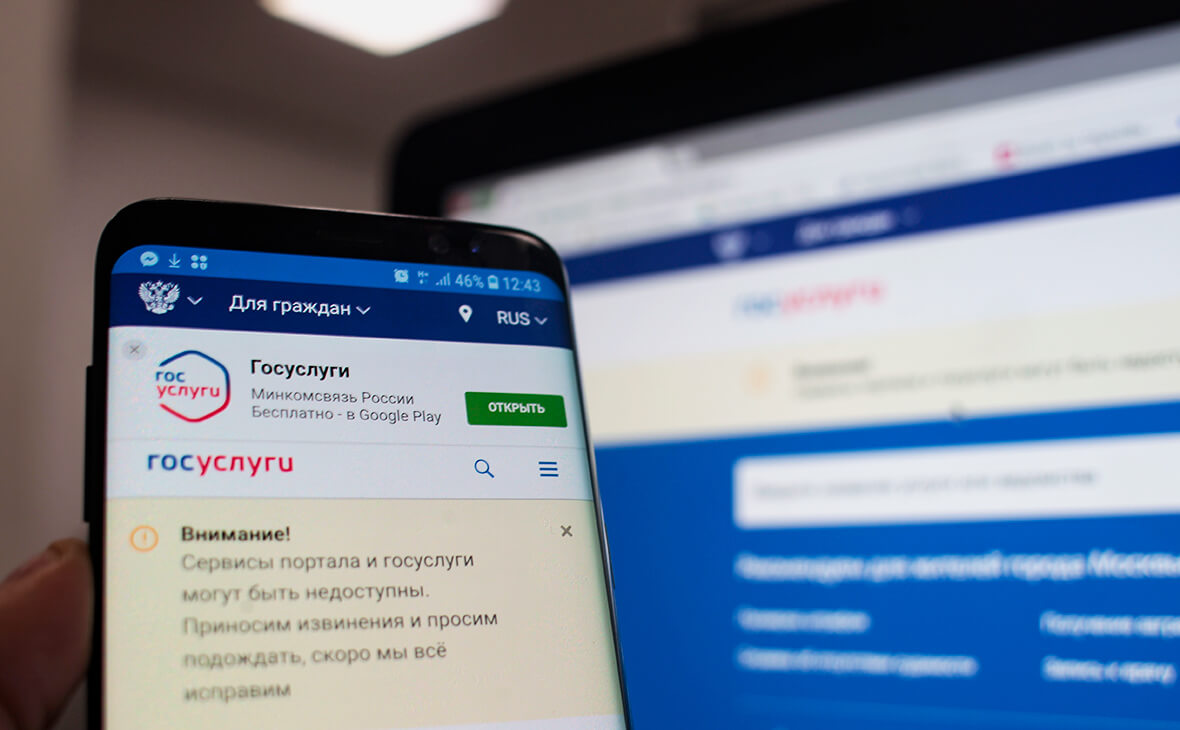
Причин достаточно много, и далеко не все связаны с неправильной работой сайта. Сбои и ошибки нередко происходят из-за неправильного использования функционала сервиса, что особенно актуально для неопытных пользователей. Наиболее распространенные факторы, на фоне которых не удается войти на этот сайт, описаны ниже.
Перегрузка портала
Любой сайт или веб-приложение имеет ограниченную пропускную способность. Чем больше пользователей посещают портал Госуслуги в текущий момент, тем выше нагрузка на сервер. При чрезмерных нагрузках отмечаются различные ошибки и сбои.
Чаще всего страницы сайта просто прекращают загружаться либо делают это очень долго. В таких условиях войти на главную страницу портала либо выполнить авторизацию в системе практически невозможно.
Важно! Согласно статистическим данным, наименьшее количество пользователей на сайте фиксируется в промежуток с 23.00 до 04.00.
Блокировка антивирусом
Некоторые антивирусные программы поддерживают функцию защиты в реальном времени в интернете. Такой ПО предотвращает переходы по неизвестным ссылкам, открытие небезопасных страниц в браузерах, препятствует загрузке файлов и документов из неизвестных источников.
Антивирусная программа способна блокировать портал Госуслуги. Это связано с тем, что на данном сайте собираются персональные данные пользователя для последующей обработки. Аналогичные действия выполняют многие шпионские программы и сайты-вымогатели. Чтобы восстановить доступ к Госуслугам достаточно вывести адрес этого ресурса из «Карантина» в антивирусной утилите. Алгоритм действий варьируется в зависимости от того, какая программа используется для защиты ПК.
Неверные данные авторизации
Для входа необходимо ввести логин и пароль, которые закрепляются за личным профилем пользователя при регистрации. В случае если пара не совпадает из-за того, что посетитель ввел неправильные данные, вход на страницу невозможен. При многократных попытках войти с неверным указанием персональной информации может выполняться автоматическая блокировка страницы. Это происходит из-за того, что сайт реагирует на многократные попытки входа и расценивает эти действия как потенциально опасные.
Как восстановить пароль, смотрите на видео:
Технические работы
Портал Госуслуги регулярно обновляется. Выполнение технических работ является обязательным условием для сохранения функциональности и внедрения новых опций. Как правило, такие процедуры выполняются в ночное время, чтобы минимизировать дискомфорт для посетителей.
Важно! В отдельных случаях, например при серьезных системных сбоях или кибернетических атаках технические работы могут проводиться в дневной период, из-за чего доступ к услугам временно ограничивается.
Проблемы с оборудованием
Одна из наиболее распространенных причин, по которым пользователь не может войти на Госуслуги – неполадки в работе роутера или другого оборудования, используемого для раздачи интернета.
Проблемы с браузером
Еще одна причина – использование расширений-блокировщиков. Многие пользователи устанавливают в браузер плагины и микропрограммы, которые блокируют всплывающие окна и потенциально опасные сайты. Из-за нестабильной работы таких утилит в браузере могут возникнуть проблемы с загрузкой страниц портала Госуслуги.
Переход со старой версии на новую
В начале 2021 года разработчики запустили новый портал, который работал в тестовом режиме. В настоящий момент реализуется переход в новую версию веб-сервиса, в то время как на старом сайте постепенно деактивируются личные кабинеты пользователей. Это может являться одной из причин, по которым пропал доступ к Госуслугам и не удается войти в свой профиль даже при вводе корректного логина и пароля.
Рекомендации для тех, кто не может зайти
Прежде всего, если пропал доступ к Госуслугам, рекомендуется сделать следующее:

- проверить подключение к сети, перезагрузить маршрутизатор и ПК;
- выполнить проверку антивирусной утилиты на предмет блокировки сайта;
- проверить правильность введенного логина и пароля;
- убедиться в том, что доступ к сайту сохранился на других ПК и в мобильном приложении;
- проверить настройки браузера.
Варианты последующих действий зависят от характера неисправности. Если попасть на сайт удается, но не получается войти в свой профиль, необходимо выполнить восстановление пароля. Также восстановить доступ к персональному кабинету можно в МФЦ или через техническую поддержку портала.
Как восстановить логин и пароль
На сайте предусмотрена возможность быстрого восстановления данных для авторизации. Но для этого у пользователя должен быть доступ к номеру телефона или электронной почты, к которым привязан аккаунт.
- Зайти на сайт Госуслуги, перейти в раздел «Личный кабинет».
- В окне авторизации под строкой «Войти» кликнуть надпись «Я не знаю пароль».
- Выбрать доступный вариант для восстановления – по номеру либо e-mail.
- Получить код для восстановления, ввести его в соответствующее поле, придумать новый пароль.
При восстановлении данных авторизации система безопасности запрашивает у пользователя данные паспорта, ИНН либо СНИЛС. Это необходимо для того, чтобы исключить вероятность взлома.
Обращение в МФЦ
Если обеспечить доступ к личному кабинету через стандартный инструмент для восстановления не удалось, пользователь может обратиться в МФЦ. Достаточно посетить ближайший офис и записаться на прием к сотруднику. При себе следует иметь паспорт и СНИЛС.
Для восстановления необходимо предоставить документы. После этого на мобильный номер будет направлен смс-код. Его передают специалисту МФЦ, который восстанавливает доступ к профилю.
Техническая поддержка
В портале предусмотрена служба поддержки клиентов. На горячую линию можно попасть по номеру 8 800 100 70 10. Пользователю, у которого возникли трудности с доступом к сервису, нужно объяснить проблему оператору, который в дальнейшем озвучит способы решения.
Чистка браузера
В целях профилактики следует регулярно проверять ПК на предмет вредоносных программ. Такая возможность реализована в некоторых браузерах, например в Google Chrome. Для запуска проверки необходимо перейти в «Настройки» через опционное меню и выбрать пункт «Удалить вредоносное ПО».
Сбой в работе портала Госуслуги – довольно распространенное явление, которое может возникать из-за ошибок пользователей или некорректной работы самого сайта. Восстановить доступ к личному кабинету можно разными способами. Если сервис не отвечает по техническим причинам, в большинстве случаев достаточно подождать до тех пор, пока сбой не будет устранен. Если же доступ отсутствует из-за неправильного ввода пароля, следует выполнить процедуру восстановления, обратиться за помощью в МФЦ либо службу поддержки.
Заметили ошибку? Выделите ее и нажмите Ctrl+Enter, чтобы сообщить нам.
В последнее время в СМИ обсуждаются множественные случаи взлома портала «Госуслуги». В этой статье я постараюсь выяснить что из этого миф и выдумки, а что является правдой, а для этого придется самому взломать госуслуги.
Внимание! Данный текст является описанием возможности в экспериментальных целях. Напоминаем, что повтор подобных действий может привести к нарушению законодательства.
Для экспериментов я использовал свой собственный аккаунт, содержащий доступ к моим данным и данным моего юр лица. Доступ осуществляется как с помощью связки логин/пароль + смс, так и ЭЦП. В ходе экспериментов я буду выключать те или иные функции безопасности аккаунта (чего вам делать крайне не рекомендую) и проверять изменения и возможность захвата аккаунта. Также я зарегистрирую новый аккаунт для проверки функций безопасности, настроенных по-умолчанию.

Верхний аккаунт физ. лицо, защищен при помощи 2FA, нижний, юр. лицо, защищен при помощи ЭЦП.
Миф первый. Взлом аккаунта
Онлайн-мошенники начали взламывать аккаунты граждан на сайте госуслуг и через них брать кредиты и микрозаймы, предупредили опрошенные РБК эксперты. РБК.
Я предполагаю что журналисты имели ввиду брутфорс аккаунтов, только не знали как это называется. Что ж, проверим насколько аккаунт защищен от атак грубой силы.
Для начала попробуем сбрутить известный мне пароль, добавив его в пару десятков других. В результате через несколько попыток получаю отлуп в виде капчи (формально конечно reCAPTCHA):


Ок, попробуем другой метод — будем пытаться «попасть» в пароль с первой попытки: для этого возьмем несколько учеток и один пароль (из популярных) и попробуем взломать аккаунт. Базы email/телефонов валяются в интернете на каждом шагу, но я сделаю синтетическую, чтобы случайно не затронуть чужой аккаунт. Возможно к старым аккаунтам получить учетную запись и пароль реально, но вот к свежим аккаунтам это довольно проблематично — система просто не даст создать простой пароль.

Ввод пароля к новому аккаунту
Ок, еще можно попробовать взять заведомо валидный или часто встречающийся пароль и попробовать сбрутить логин под эту связку.

Брутфорс по имени пользователя
К моему сожалению на третьей попытке получаем капчу (.
Как еще злоумышленники могут получить пароль учетной записи? С помощью фишинга и т.н. credential stuffing, используя «утекшие» или скомпрометированные на других ресурсах учетные записи пользователей.

Пример фишинг-сайта
От такого рода атак (если вы везде используете один пароль) вас спасет только 2FA. Говорить при этом что взломали ваши госуслуги как сервис или почту — ну такое себе.
Провести успешные атаки на аккаунт с ЭЦП не удалось.
Выводы: взлом аккаунтов на самих госуслугах это миф. Пользовательские аккаунты могут быть захвачены в результате фишинговой/credential stuffing атаки.
Рекомендации: включить 2FA, не использовать одинаковые пароли.
Миф второй. Может быть уязвимо веб-приложение?
Ну раз эксперты говорят что значительное число, значит скорее всего взломали сайт. Ок, давайте проверим на прочность само веб-приложение и веб-сервисы.
Анализ служебных заголовков, проверка возможности предиктивности кук или сессионных ключей не привели к возможности перехвата чужого аккаунта.
Ничего интересного обнаружить не удалось, далее проверим сайт на уязвимости по OWASP TOP 10. Для этого я попытался использовать OWASP ZAP и Burp Suite Pro в режиме активных сканеров и получал ожидаемую капчу и блокировку WAF’ом.

Ок, автоматика нам не помогла, поищем «руками». В течение пары часов потыкав формы и параметры удалось обнаружить self-XSS в third-party сервисе, но раскрутить эту уязвимость до приемлемого вектора не удалось, да и уязвимость «такая себе», что ее зачастую не валидируют и в bug bounty программах.

Self-XSS. Можно выстрелить себе в ногу.
Expires: Sun, 21 Jul 2026 08:00:00 +0300
Дальнейшие попытки для выявления более серьезных векторов нещадно карались защитными средствами. Были выявлены несколько вроде как устаревших js-библиотек, но проэксплуатировать эти уязвимости не представлялось возможным. Также было выявлено несколько мелких логических уязвимостей.

Выводы: взлом сайта госуслуги является мифом. Даже если высококвалифицированный злоумышленник и сможет что-то найти, то при попытке эксплуатации/обхода средств защиты получит бан и пативен от команды SOC.
Рекомендации: внедрение bug bounty программы для выявления логических уязвимостей.
Миф третий. Утечка данных
Опять послушаем экспертов и попробуем поискать утечки. В первую очередь используем google-dork’и.

Поиск pdf-файлов.
Ничего полезного найти не удалось, поэтому решено было продирбастить каталоги и файлы, вдруг разработчики оставили что-то критичное. Пришлось немного оттюнить выхлоп ffuf, чтобы отсеять лишнее.

Ffuf отработал, нашлось немного (
При анализе найденных файлов не удалось найти какую-то критичную информацию.

Даже в комментариях к коду разработчики не оставили никаких «пасхалок».
Поиск по github’у и внешним источникам тоже не дал вразумительного результата.

В основном попадались сервисы обращений, какие-то скраперы и т.д.
Проверка теневых форумов также не выявила возможностей получить/купить доступ или аккаунты.

Ничего интересного найти не удалось.
Выводы: Массовая утечка аккаунтов это миф. В публичном доступе на момент публикации статьи отсутствуют данные о каких-либо утечках.
Рекомендации: использовать средства мониторинга внешних источников.
Миф четвертый. Берем кредит на госуслугах
Ок, проверим что же это такое. Найдем сайт (их тысячи) оформления кредита и попробуем авторизоваться через госуслуги.

Авторизация в сервисе.
Действительно, авторизоваться в сервисе можно с помощью госуслуг, но в тоже время это можно сделать и через соцсети/почту и т.д.

При наличии 2FA авторизации необходимо ввести еще и смс и только тогда сторонний сайт получит доступ к вашим данным.
Давайте разберем подробнее. Ваша верифицированная учетная запись содержит ваши персональные данные — паспорт, СНИЛС, ИНН — это как ваш бумажник, только электронный.
Для идентификации ваших данных на различных ресурсах может использоваться Единая Система Идентификации и Аутентификации портала Госуслуг, условно это аналог знакомого многим OAuth. Что это значит: в онлайн — микрозаймы удостоверяют ваши данные с помощью ЕСИА > госуслуги/соцсеть/почта подтверждают ваши данные > микрозайм выдает кредит (не госуслуги!). Оффлайн: вы приходите в микрозаймы > даете паспорт > микрозайм выдает кредит (не паспортный стол!). Я думаю аналогия понятна.
Выводы: выдача кредитов госуслугами это миф. Кредиты выдают микрозаймовые организации.
Рекомендации: по умолчанию всем пользователям включить использование дополнительных средств верификации/MFA.
Цифровая гигиена
Если вы живете в эпоху цифровизации и хотите безопасно пользоваться ее плодами — следуйте нескольким простым советам (это касается не только госуслуг):

Защитите свои данные.
Тем более что и на самих госуслугах это крайне рекомендуют.

Используйте сложный, уникальный пароль от аккаунта.
Включите двухфакторную аутентификацию по смс/с помощью специального приложения.
Включите историю входов и активностей.
Расскажите про это и проверьте настройки у ваших родственников/знакомых чтобы обезопасить их данные.

- Вероятно, вы сами ранее давно регистрировались в Госуслугах, добавляли туда СНИЛС и просто забыли о том, что у вас есть учётная запись, так как редко ею пользуетесь. В этом случае нужно восстановить доступ к этой учётной записи.
- Кто-то уже зарегистрировал вас в Госуслугах и привязал ваш СНИЛС к созданному профилю, это ваша учётная запись с вашими данными. Возможно там есть и другие документы. При обращении в некоторые организации, их сотрудники создают гражданину учёную запись в Госуслугах, если её ещё там нет. Это необходимо для успешной обработки обращения. В этом случае можно также восстановить учётную запись, либо её можно удалить и создать новую.
- Кто-то уже зарегистрировал вас в Госуслугах и привязал к профилю ваш СНИЛС, но это не ваша учётная запись, а мошенников. Мошенники могли завладеть вашим СНИЛС и произвести регистрацию на портале услуг, чтобы использовать её. В таком случае учётную запись однозначно нужно удалить и создать свою новую, привязав к ней СНИЛС.
Рассмотрим, как поступить дальше.
Как восстановить доступ в профиль в котором используется мой СНИЛС
Для того чтобы это сделать, совершите следующие шаги:
Что делать, если нет доступа к номеру телефона и почте, привязанным к профилю на Госуслугах
Если вы не имеете доступа к номеру телефона или почте, которые были привязаны к профилю на Госуслугах, либо если эти данные вообще не были привязаны, а в профиль был добавлен только СНИЛС, то процедура восстановления доступа в аккаунт пойдёт по другому, более длительному сценарию.

В этом случае для того чтобы восстановить доступ в профиль, к которому был привязан ваш СНИЛС, вам понадобится обратиться в Центр обслуживания. Также сотрудник Центра может удалить ваш профиль по вашей просьбе, если вы считаете, что он был создан несанкционированно. Найти ближайший Центр обслуживания вы можете с помощью интерактивной карты.
Ознакомьтесь с режимом работы выбранного Центра и приходите в рабочие часы. Обязательно возьмите с собой свой СНИЛС и паспорт.
Как удалить свой профиль в Госуслугах
Итак, если вам удалось восстановить доступ в профиль в Госуслугах, к которому был привязан ваш СНИЛС, и вам стало ясно, что вы не регистрировали его, что он вам не нужен, и вы хотите сейчас самостоятельно создать новый профиль, то этот профиль, с вашим СНИЛС, нужно удалить. Иначе зарегистрироваться заново и привязать ваш документ не получится.
Теперь учётная запись с вашим СНИЛС удалена и вы можете повторно зарегистрироваться, используя этот документ.
Как защитить свои личные данные
Личные данные гражданина являются важной, ценной и конфиденциальной информацией. Поэтому мошенники охотятся за ними. Что касается СНИЛС, то он нужен аферистам для того, чтобы перечислить пенсионные начисления из Пенсионного фонда России в Негосударственный пенсионный фонд. Целью данной транзакции является, естественно, личное обогащение, а не выплата пенсий в будущем.
Читайте также:
- Как перенести резюме с superjob на hh на телефоне
- Имеет ли право сотрудник гибдд снимать на личный телефон нарушения
- Обзор телефона леново вайб шот
- Можно ли навести порчу по телефону как понять что ее наводят
- Можно ли прошить телефон по блютузу
Содержание
- Ошибка авторизации в ЕСИА [solved]
- Что Значит Произошла Ошибка При Проверке Кода Доступа После Авторизации на Есиа
- Ошибки в ЕИС: самые распространенные проблемы и их решение
- Проблема: ЕИС не удается безопасно подключиться к этой странице
- Ошибки в ЕИС: самые распространенные проблемы и их решение
- Сайт госуслуг не видит ЭЦП
- Произошла ошибка при проверке кода доступа после авторизации на есиа что делать
- Некорректная информация о СНИЛС
- Ошибка внешней информационной системы в электронном дневнике
- Причины ошибок при работе с электронным журналом и дневником
- Как исправить проблемы с доступом к ЭД
- Если войти не получается
- Выводы
- Неподтвержденная учетная запись в ЕСАИ что это значит
- Что такое ЕСАИ?
- Как подтвердить учётную запись ЕСИА
- Что делать, если учётная запись подтверждена
- Какая разница между подтверждённой и не подтверждённой учётной записью
- Другие способы подтверждения данных для ЕСИА
- Видеоинструкция
- Что делать, если возникли проблемы с входом в электронный дневник школьника в подсистеме «Электронная школа»?
- Ответы 2
- Добавление ответа
- Ответы
Ошибка авторизации в ЕСИА [solved]

Ок, берем корректные сертификаты отсюда e-trust.gosuslugi.ru/MainCA и заменяем ручками. Ноль эффекта.
Местные казначеи сами в растерянности, в область не дозвониться.
Как думаете, уважаемые знатоки, это факап федерального масштаба, регионального или есть костыли и подорожник?

Ок, берем корректные сертификаты отсюда e-trust.gosuslugi.ru/MainCA и заменяем ручками. Ноль эффекта.
Местные казначеи сами в растерянности, в область не дозвониться.
Как думаете, уважаемые знатоки, это факап федерального масштаба, регионального или есть костыли и подорожник?
MotoArhangel пишет: который нежданно аннулировали 22.07.2017
P.S. Привет соседям-сибирякам!
MotoArhangel пишет: Проблема с корневым УЦ ФК. Т.е. все сертификаты выданные УЦ с использованием старого корневого сертификата (который нежданно аннулировали 22.07.2017) по факту являются не действительными.
MotoArhangel пишет: Проблема с корневым УЦ ФК. Т.е. все сертификаты выданные УЦ с использованием старого корневого сертификата (который нежданно аннулировали 22.07.2017) по факту являются не действительными.
О каком именно корневом серте УЦ ФК речь? На картинке, приведенной SibUrsus, не вижу ссылок на корневой серт старого УЦ ФК с датами действия с 28.06.2013 по 28.06.2018, под которым и создавались все казначейские серты пользователей, в т.ч. и для госуслуг. Вероятно для ЕСИА и ГУ дополнительно используются еще и другие корневые УЦ ФК. Тогда кому и главное ЗАЧЕМ взбрело в голову досрочно прихлопывать? (проблемы с ЭП возникли и в ЭБ судя по форуму).
А кому и зачем, это уже вопрос к Москве.
Перед отправкой документа выполняется проверка подписей на доведение до УЭП, а также проверка на полноту набора подписей. Если подписи документа не удовлетворяют требованиям, то документ не будет отправлен (статус передачи при этом не изменяется). Пользователю выводится сообщение о том, что «Подпись не доведена до УЭП»
Основная структура реализации:
Передается XML-документ, подписанный ЭП, возвращается XML-документ с УЭП или сообщение об ошибке. Для организации данной идеи используется так называемый ПКВС(Криптографический веб-сервис доведения ЭП до УЭП )
Вот на этом то этапе и возникает проблема, т.к. старый сертификат проверить нет возможности по причине наличию у ФК головного УЦ в виде Минкомсвязи. Еще раз изменена цепочка сертификатов(Цепочка доверия ). Из вышеизложенного не сложно догадаться как решился вопрос с подписью в ЭБ.
Если локально установить самоподписанный вариант, то локальная цепочка доверия восстановится. Проблема в том, что ГАС/ГИС/ЕИС проверяют цепочку от ГУЦ в рамках единого пространства доверия, а нет от самоподписанного сертификата УЦ ФК. У меня установлен самоподписанный вариант, но ГАС «Управление» отклоняет сертификат. Однако ЕСИА принимает.
В целом, ситуацию можно оценить так: когда сертификат УЦ ФК перевыпускался на УЦ2, срок действия ограничили по сроку действия сертификата УЦ2, но об этом факте все как-то забыли. Сейчас получается ничего не аннулировали, просто штатно закончился срок действия УЦ2 и с ним кросс УЦ ФК. Соответственно, сертификат УЦФК 2013 года выпал из единого пространства доверия. Вопрос «кому и зачем» отпадает.
Источник
Что Значит Произошла Ошибка При Проверке Кода Доступа После Авторизации на Есиа
Самая первая ошибка, с которой может столкнуться пользователь — вход в Единую информационную систему.
Ошибки в ЕИС: самые распространенные проблемы и их решение
При работе в Единой информационной системе проблемы могут возникнуть на любом этапе: начиная с регистрации на портале, заканчивая нерабочим поиском госзакупок.
Самая первая ошибка, с которой может столкнуться пользователь вход в Единую информационную систему.
Далее будут рассмотрены проблемы, причинами которых являются проблемы с ПК пользователей. Проблема: ЕИС не работает
Произошла Ошибка При Проверке Кода Доступа После Авторизации Есиа|произошла Ошибка При Проверке Кода Доступа После Авторизации|произошла Ошибка При Проверке Кода Доступа Есиа
Проблема: ЕИС не удается безопасно подключиться к этой странице
Программы и компоненты КриптоПро CSP Изменить Служба хранения ключей. Проблема: хранилище сертификатов недоступно в ЕИС
Ошибки в ЕИС: самые распространенные проблемы и их решение
Установка займет какое-то время. Если КриптоПро у вас подходящей версии, то автоматически должен произойти вход в Единую информационную систему при помощи электронной цифровой подписи.
Чтобы решить проблему, связанную с некорректной работой поисковика в Единой информационной системе нужно:
Подтверждение электронного документа — это проверка подлинности файла, отправленного с использованием электронной подписи. Здесь доступны три варианта проверки: ЭП — в формате PKCS#7, ЭП — отсоединенная, в формате PKCS#7 и ЭП — отсоединенная, в формате PKCS#7 по значению хэш-функции.
Сайт госуслуг не видит ЭЦП
Если по-прежнему не работает электронная подпись на Госуслугах, переустановите плагин.
В случае если портал Госуслуги не видит электронную подпись и не разрешает вход, следует обратиться в удостоверяющий центр, в котором была приобретена ЭЦП, либо к сотрудникам сайта Госуслуг. Однако ряд действий можно произвести самостоятельно. налоговой отчетности и уплаты налогов.
Если программа при проверке выдает ошибку, то ее причина может быть в изначально неправильной первичной регистрации. Даже один неверно введенный символ может стать предпосылкой того, что система отказывается принять введенную информацию. Исходя из этого, нужно правильно делать учетную запись.
Что делать, если СНИЛС не проходит проверку на сайте; Госуслуги: почему пишет, что свидетельство уже зарегистрировано
Когда на сайте Госуслуги не проходит СНИЛС, то все эти возможности оказываются недоступными.
Портал «Госуслуги» является крупнейшим в стране электронным ресурсом, содержащим все существующие в ней учетные данные относительно кадастров, реестров и справочной информации. Чтобы начать работу, нужно ввести номер СНИЛС и подтвердить его, используя свой персональный пароль.
Измените уровень вашей учетной записи ЕСИА на «Подтвержденная».
Подробнее — https://www.gosuslugi.ru/help/faq/c-1/2
Если это не помогло свяжитесь со службой технической поддержки через форму обратной связи и сообщите свой email. По возможности опишите последовательность действий, вызвавших проблему. Приложите скриншот страницы личного профиля по ссылке — https://esia.gosuslugi.ru/profile/user/personal
Произошла ошибка при проверке кода доступа после авторизации на есиа что делать
Убедитесь, что в вашем профиле ЕСИА на портале www.gosuslugi.ru указан корректный СНИЛС, а учетная запись имеет статус «Подтвержденная».
Обращаем ваше внимание, что обновление данных может занять время: от нескольких минут до пяти суток. Попробуйте авторизоваться позже.
Измените уровень вашей учетной записи ЕСИА на Подтвержденная.
Некорректная информация о СНИЛС
Если это не помогло свяжитесь со службой технической поддержки через форму обратной связи и сообщите свой email. По возможности опишите последовательность действий, вызвавших проблему. Приложите скриншот страницы личного профиля по ссылке — https://esia.gosuslugi.ru/profile/user/personal Как исправить
Обращаем ваше внимание, что обновление данных может занять время от нескольких минут до пяти суток.
Источник
Ошибка внешней информационной системы в электронном дневнике
Поскольку многие ученики занимаются удаленно, родители и учащиеся начали переходить на электронные форматы обучения. Многие столкнулись проблемой: ошибка внешней информационной системы в электронном дневнике. Помимо этого часто вы можете увидеть такое уведомление: К сожалению, Вас не удалось корректно определить в системе «Электронный дневник». Сегодня, разберём почему ошибка может появляться на ваших устройствах и расскажем как исправить проблему самостоятельно.
Причины ошибок при работе с электронным журналом и дневником
С октября электронный журнал и дневник работают со сбоями, условно есть две основные причины сбоев:
В первом случае мы должны подождать, если до этого всё работало нормально и ошибка появилась спонтанно. Во втором случае рассмотрим официальный ответ разработчика uslugi_mos.
Как исправить проблемы с доступом к ЭД
В первую очередь заходим под своим логином паролем в учетную запись и проверяем как заполнены поля в графах личного кабинета:
Если какие-то поля оказались незаполненными – добавьте и по необходимости обновите информацию. Вводить нужно действительный электронный адрес и номер телефона. Они должны полностью СОВПАДАТЬ с данными, которые вы указывали в школе. После проделанных действий, залогиньтесь в дневнике еще раз.
Если войти не получается
Если войти под своим логином, паролем не получилось, следует связаться со своим классным руководителем, любым удобным способом. Быстрее всего сделать это по телефону и если он на рабочем месте передать ему данные: номер телефона и адрес e-mail.
Если вы хотите, что бы ваш ребёнок самостоятельно пользовался электронным дневником – нужно создать ему собственную учетную запись на сайте mos.ru. В этом случае вы должны использовать его данные: почту и номер мобильного.
Эти данные можно передать в письменном варианте классному руководителю, что бы он внёс данные в систему электронного дневника. После регистрации и проверки доступ будет активирован и ученик сможет воспользоваться услугой самостоятельно.
 Ученик осваивает электронный дневник самостоятельно
Ученик осваивает электронный дневник самостоятельно
Выводы
Как видим для решения ошибки внешней информационной системы в электронном дневнике достаточно проверить все вводимые данные. Используйте свою учетную запись или создайте отдельную для ребенка. Возможно при регистрации в дневнике вы указывали номер телефона ребёнка, а при создании учетной записи на сайте Мос.ру указали свои данные. В обоих случаях информация должна совпадать, а поля в личном кабинете заполнены. Если после описанных действий выше ничего не заработало – обращайтесь к классному руководителю. Дополнительно уточните у знакомых родителей работает ли приложение или сайт, возможно проблема массовая или произошел технический сбой, который скоро исправят.
Источник
Неподтвержденная учетная запись в ЕСАИ что это значит
При регистрации на порталах при помощи ЕСАИ открывается уведомлением «Неподтверждённая учётная запись». Что это значит и почему запись неподтверждённая – предстоит разобраться в этом вопросе далее. 
Что такое ЕСАИ?
Единая Система Идентификации – это цифровой аккаунт каждого российского гражданина. При посещении различных сайтов госучреждений он необходим для быстрого входа и определения паспортных данных посетителя. Создаётся она после того, как пользователь регистрируется на Госуслуги.  Единая база данных граждан формируется автоматически и в дальнейшем может стать полноценным виртуальным паспортом.
Единая база данных граждан формируется автоматически и в дальнейшем может стать полноценным виртуальным паспортом.
Сайт Госуслуги является удобным видом создания записи в реестре ЕСИА. После регистрации некоторые данные требуют подтверждения. В Интернете есть много полезных и полных инструкций, описывающих процесс полностью.
Как подтвердить учётную запись ЕСИА
Существует несколько способов как можно подтвердить свой аккаунт, не выходя из дома. Среди них является самым простым – через Сбербанк онлайн. Так как его карта есть практически у каждого. Понадобится выполнить вход в Сбер и запросить подтверждение данных. Банку уже были предоставлены копии необходимых документов – паспорта и СНИЛС. И сайт банка будет вынужден поделиться ими с порталом Госуслуги. А нам не придётся посещать одно из рекомендуемых учреждения для предоставления копий или оригинала документов.
Следует внимательно отнестись к информации в ваших документах. Если какие-то данные были изменены после регистрации на Госуслуги, выберите пункт в форме «Изменить данные». Иначе после подтверждения при использовании учётной записи государственного портала могут возникнуть проблемы.
Что делать, если учётная запись подтверждена
Иногда от граждан, которые уже зарегистрировались и подтвердили свои данные, при входе система утверждает, что учётная запись в ЕСАИ не подтверждена. В таких ситуациях непонятно, что делать дальше. Если у вас случилась подобная ситуация, необходимо обратиться в центр поддержки портала Госуслуги https://www.gosuslugi.ru/help/faq/lichnyy_kabinet. 
Эта страница открывает быстрые ответы на вопросы, а также возможность написать свой вопрос.
В обращении напишите о том, когда и как вы делали подтверждение свои документов на Госуслугах или прочих сайтах. Попросите проверить этот факт. Если с вашим аккаунтом на портале возникли какие-либо сложности, оператор подскажет дальнейшие действия, чтобы решить эту проблему. Есть другие виды контактов. На странице поддержки найдите кнопку «Другие способы связи». Разверните список и найдите номера телефонов и страницы в социальных сетях.
Какая разница между подтверждённой и не подтверждённой учётной записью
На портале Госуслуги существует три вида аккаунта – стандартный, подтверждённый и упрощённый. Каждому доступны свои наборы услуг и возможностей. Сразу же после простой регистрации пользователю доступна статистическая информация и прочие сведения. Здесь можно лишь ознакомиться с некоторыми разделами сайта. После предоставления стандартного пакета документов владельцу аккаунта открываются другие возможности:
После того, как пользователь подтвердит свою персону и соответствие указанных документов, у него появляется полный список возможностей. Среди них: подача заявок на смену документов, регистрация авто, отслеживание счёта в Пенсионном фонде и многие другие. Полный перечень доступен в личном кабинете Госуслуг.
Другие способы подтверждения данных для ЕСИА
Процесс подтверждения является значимы для граждан, которые ведут собственные дела, часто обращаются в госорганы за различного рода бумагами. Подтвердить свою учётную запись есть возможность при помощи цифровой подписи.  Открыть её можно через сайт Почта России заказным письмом или заполнением бланка, взятого в отделении. Другой способ предполагает личное посещение одного из отделений МФЦ вашего города. Все эти способы едины как для физического лица, так и для юридического.
Открыть её можно через сайт Почта России заказным письмом или заполнением бланка, взятого в отделении. Другой способ предполагает личное посещение одного из отделений МФЦ вашего города. Все эти способы едины как для физического лица, так и для юридического.
Видеоинструкция
В этом видео продемонстрировано, что необходимо делать в случае, если ваша учётная запись ЕСИА не подтверждена.
Источник
Что делать, если возникли проблемы с входом в электронный дневник школьника в подсистеме «Электронная школа»?

Ответы 2
Добавление ответа
Ответы
С 1 сентября 2018 года в подсистеме «Электронная школа» отключена возможность авторизации пользователей через логин и пароль, которые выдавались ранее через внутренний интерфейс «Электронной школы».
Теперь пользователи с ролью Сотрудник, Родитель, Ученик (старше 14 лет) смогут войти в подсистему только через учетные данные портала Госуслуг.
Для этого необходимо:
Если Вы зарегистрированы в ЕСИА, то выполните авторизацию через ваши учетные данные в ЕСИА:
Откроется Рабочий стол Системы.
Если Вы не зарегистрированы в ЕСИА, нажмите на кнопку «Зарегистрируйтесь». Заполните необходимые данные и нажмите на кнопку «Зарегистрироваться». После создания учетной записи обратитесь в удобный Вам Центр обслуживания для подтверждения личности. (Полная инструкция по регистрации пользователей в ЕСИА расположена по адресу).
Внимание! У каждого пользователя в подсистеме «Электронная школа» должен быть указан СНИЛС. Если у пользователя в учетной записи подсистемы «Электронная школа» не введен СНИЛС, войти через ЕСИА в подсистему «Электронная школа» он не сможет. Необходимо сообщить СНИЛС в образовательную организацию.
Если пользователь имеет несколько ролей (например, Вы являетесь сотрудником образовательной организации и родителем школьника), подсистема «Электронная школа» выдаст для выбора список ролей.
*Пользователи с ролью Ученик младше 14 лет смогут войти в подсистему по-старому, через внутренний логин и пароль.
Источник
Информацию об успеваемости детей родители могут получить с помощью специального сервиса. Через «Госуслуги» электронный дневник могут посмотреть не только родители, но и сам школьник.
Для этого необходимо лишь один раз пройти несложную процедуру регистрации на портале и получить доступ к сервису от администрации учебного заведения.
Что такое электронный дневник?
Электронный дневник — это специальная цифровая система образовательного учреждения, которая позволяет получить информацию об успеваемости учащегося в электронном формате. С ее помощью устанавливается связь между родителями, учителями и учащимися в онлайн-режиме.
Система позволяет родителям и ученикам:
- получить информацию об оценках;
- посмотреть расписание занятий и журнал посещаемости учащихся;
- обмениваться сообщениями с учителями;
- получить возможность пользоваться полезными сервисами общеобразовательного учреждения.
Электронная версия дневника представляет собой закрытую систему с определенными правилами авторизации. Для того чтобы стать пользователем системы, необходимо подтвердить свои данные через МФЦ или сайт госуслуг.
Какие документы нужны для доступа к услуге?
Для получения доступа к сервису необходимо сначала обратиться в образовательную организацию, где проходит обучение ваш ребенок. Только администрация школы может выдать вам логин и пароль для входа в электронную версию дневника.
В администрацию общеобразовательного учреждения нужно представить:
- паспорт одного из родителей;
- свидетельство о рождении ребенка;
- согласие на обработку персональных данных.
Выданные логин и пароль могут быть одинаковыми для всех учащихся одной школы. Эти данные понадобятся для ввода только один раз, после чего их можно будет поменять в личном кабинете.
В некоторых регионах логин и пароль можно получить онлайн с помощью госуслуг. Для этого нужно авторизоваться на портале, перейти в личный кабинет и в строке поиска ввести фразу «Электронный дневник». Выберите из предложенного списка свой регион и перейдите в раздел «Получение доступа». Здесь будут указаны условия оформления услуги либо причины, по которой она не предоставляется в вашей местности.
Как войти в электронный дневник
Чтобы войти в электронную версию дневника через «Госуслуги», у вас уже должна быть подтверждена учетная запись на портале. Если ее нет, то заранее пройдите регистрацию на сайте и дождитесь ее подтверждения.
- Зайдите в свою учетную запись и перейдите на вкладку «Мои данные и контакты».
- В нижней части экрана перейдите в раздел «Информация о детях» и нажмите кнопку «Добавить информацию о ребенке».
- Заполните все данные о ребенке. Понадобится указать его Ф.И.О., дату рождения, полис ОМС, данные свидетельства о рождении.
- В каталоге госуслуг выберите раздел «Образование».
- Перейдите на вкладку «Информация о текущей успеваемости».
- Нажмите на кнопку справа «Получить услугу».
- На этом этапе формируется запрос на просмотр необходимой информации. Данные родителя автоматически подтянутся из личного кабинета. Нужно лишь проверить правильность указанных сведений.
- Далее укажите общеобразовательное учреждение, где учится ребенок, и его Ф.И.О. Если вы ранее не добавили данные о ребенке в личном кабинете, то в доступе к услуге будет отказано.
- Затем из предложенного списка выберите, какую именно информацию об успеваемости школьника вы хотите получить. Например, расписание, табель оценок, домашнее задание и др.
- Нажмите на «Далее», и доступ к необходимой информации будет сформирован.
- Для входа в электронный дневник используйте логин и пароль, полученные в администрации школы.
Как войти в электронный дневник? Шаг 1
Как войти в электронный дневник? Шаг 2
Как войти в электронный дневник? Шаг 3
Как войти в электронный дневник? Шаг 4
Можно установить на смартфон и мобильную версию сервиса. Соответствующее приложение скачивается на App Store или Google Play в зависимости от модели гаджета.
Почему не получается войти в электронный дневник?
Если вы верно указали все свои данные и данные ребенка на портале «Госуслуги», то проблем с получением доступа к сервису быть не может. Но если и после этого перейти к услуге не удается, то причин может быть несколько:
- Неправильно введенный логин и пароль. Проверьте внимательно регистр введенных букв и символов.
- Вас не зарегистрировали в системе. Обратитесь еще раз в администрацию школы, чтобы они уточнили логин и пароль и проверили вашу регистрацию.
- Логин и пароль были изменены. Возможно, ваш ребенок самостоятельно зашел на портал и поменял данные входа. Для того, чтобы вернуть доступ, пройдите процедуру восстановления.
- В сервисе произошел сбой. Такое, к сожалению, бывает часто, поскольку система работает в тестовом режиме. Дождитесь, пока проблему исправят, и снова попытайтесь зайти на сервис.
Также учтите, что услуга доступна еще не всем российским регионам. Если при переходе на вкладку «Информация о текущей успеваемости» система выдает сообщение о том, что услуга не найдена, это означает, что в вашем регионе пока еще не открыт доступ к данному сервису.
Если проблему не удается устранить, обратитесь в службу технической поддержки [email protected], опишите проблему и дождитесь ее решения.
#Новости#Образование#Регистрация#Ученики#Дети#Госуслуги#Школа#Ольга Земскова#Общество
Здравствуйте.
Так как в этому году ( 2019 ) школы вплотную перешли к пользованию электронными дневниками, то и вопросы, связанные с доступом в дневники участились, хотя, по должно было быть всё просто.
Первое на что нужно обратить внимание, точнее, проверить, работает ли сам портал, так как это может быть внутренней ошибкой. В таком случае, можно некоторое время подождать, обновить страничку и сделать повторный запрос.
Второй вероятной причиной ошибки доступа могут быть неверные данные для авторизации: проверьте верно ли вы ввели логин, ибо вводить его следует указывая доменную часть тоже. Потом проверьте пароль: случается, что его вводят на русском из-за того, что на компьютере работает программа, которая автоматом переключает раскладку. А он должен вводиться только на английском и не маленькими буквами ( Caps Lock должен быть выключен ).
Третье, что можно сделать: позвонить или подойти к классному руководителю, он поможет решить вам эту проблему либо сам либо подключит ответственных в школе по данной части.
Четвертое: если у вас самих ничего не получилось, и система по-прежнему выдает ошибку, и нет возможности связаться с классным ( например, это произошло на выходных или учитель не может ответить на звонок), то напишите письмо в службу поддержки:
или же попросите родителей позвонить в службу поддержки:
Надеюсь, что данные рекомендации вам помогут восстановить доступ к вашему электронному дневнику!
Почему не могу зайти в электронный дневник – причины и что делать? Как зарегистрировать и зайти в электронный дневник школьника через госуслуги Что значит ошибка доступа в электронном дневнике
Интернет значительно упростил жизнь человека. Сейчас доступно множество различных сервисов, включая электронные дневники и журналы, которые облегчают родительскую и учительскую работу. Сегодня благодаря всемирной сети можно беспроблемно ознакомиться с успеваемостью своего ребенка, оповестить учащихся о мероприятии и т.д. Но иногда пользователи жалуются – не могу зайти в дневник. С чем это связано? Как исправить проблему и куда обратиться?
Ошибка входа происходит по некоторым причинам. Чтобы понять, как исправить неполадку, необходимо рассмотреть основные критерии, по которым родитель не может войти в систему:
- При попытке входа были указаны неправильные данные. Проверьте логин с паролем, возможно вы не учли регистр букв.
- Вы не являетесь зарегистрированным пользователем. Обратитесь к классному руководителю, чтобы получить логин и пароль. Самостоятельно пройти регистрацию не получится.
- Некоторые пользователи неверно указывают данные, путая цифру 0 с буквой О.
- Временный пароль потерял свою актуальность. В этом случае необходимо обратиться к преподавателю. Вам выдадут новый код, который обязательно нужно поменять на свой пароль.
- Если не получается вспомнить правильные логин с паролем или вы не уверены в их правильности, то можно пройти процедуру восстановления. Система предложит выслать новую информацию на электронный ящик, либо на мобильный.
- В сервисе произошел технический сбой. Подождите некоторое время, специалисты техподдержки обязательно исправят проблему в ближайшее время.
Электронные дневники отличаются достаточно простым интерфейсом и не требуют специальных знаний для пользования. Любой родитель беспроблемно справится с его освоением. Интересуясь, почему не могу зайти в электронный дневник, обратите внимание на правильность ввода данных для входа. Ошибки при указании этой информации являются распространенной причиной. Вполне возможно вам следует ее просто восстановить.
Не могу зайти в дневник через Госуслуги
Госуслуги – это государственный сервис, позволяющий пользователям производить множество операций, среди которых запись к врачу, оформление каких-либо документов, оплаты услуг и т.д. Электронный дневник – это еще одна полезная опция, доступная на гос портале. Чтобы родитель мог осуществлять вход именно через госуслуги, он должен иметь:
- Регистрацию на самом портале.
- Иметь логин с паролем, необходимые для авторизации в дневнике. Получить можно в школе, где учится ребенок.
- Подтвердить обработку введенной информации.
Чтобы начать пользоваться электронным дневником, пользователь обязан предоставить следующее:
- паспорт родителя или другого представителя школьника;
- свидетельство о рождении;
- специальное заявление, требующееся для предоставления услуг.

Чтобы выполнить вход необходимо на основном ресурсе электронного дневника, который был предоставлен школой, выбрать другой способ авторизации – через Госуслуги. Сайт перенаправит вас на другую страницу, где он должен указать необходимую информацию. Затем нужно перейти в раздел услуг и выбрать интересующую. Далее следуйте инструкции. Получить авторизацию может не только родитель, но и ученик.
Пользователю могут отказать в регистрации, если он неверно заполнил заявление. Внимательно проверяйте указанную информацию. Проблемы с доступом через Госуслуги в основном связаны именно с этой проблемой.
Также, если не получается зайти в электронный дневник данным способом, то возможно государственный портал подвергся техническим неполадкам. Не переживайте, попробуйте войти в ресурс на обычном сайте.
Не получается войти в дневник не подходит логин или пароль
В основном причина кроется в допущенной ошибке при попытке авторизации. Не забывайте, что пароль чувствителен к регистру, его необходимо вводить в точности, как указано – большие или маленькие буквы, язык, цифры. Некоторые родители на место английской буквы О указывают русскую, или наоборот.
Что делать, если не получается войти в электронный дневник
Разбирая вопрос, не могу войти в дневник, рассмотрим – как можно решить проблему. Уверены, что данные введены верно при авторизации? Следует обратиться к преподавателю. Помните – зарегистрироваться заново не получится. Сервис сохраняет данные и не разрешит создать новый аккаунт.

Но некоторые дневники позволяют производить процедуру восстановления. Нужно нажать соответствующую кнопку «Забыл пароль», затем сервис предложит несколько вариантов. Выберите самый оптимальный и проследуйте инструкции системы.
Если проблема связана с сайтом, то немного подождите, ее обязательно исправят. Можно написать в техподдержку и уточнить о неполадке.
Развитие информационных технологий намного упростила жизнь соотечественников. Теперь не надо стоять в очередях для посещения врача, не нужно ходить на почту либо другие учреждения для оплаты услуг и т. д. Причем легче стало жить и родителям: их чадо не сможет скрыть отрицательные оценки и заданное домашнее задание, просто замазав соответствующие записи штрихом или вырвав «лишние» листы. Ведь если в госуслугах зайти в электронный дневник можно найти все сведения, которые так или иначе могли бы быть интересными папам и мамам. В чем суть этого сервиса, как туда попасть? Ответы на эти и другие интересные вопросы относительно электронного дневника можно найти далее в приведенной статье.
Электронный дневник школьника: суть проекта
В связи с высокой занятостью современных родителей, у них не остается времени на посещение школы дабы удостовериться в успеваемости ребенка, узнать домашнее задание либо о наличии претензий и жалоб со стороны учителей о плохом поведении, редкой посещаемости и т. п. Новый проект государства помогает решить все эти проблемы. Папам и мамам достаточно иметь устройство с подключенным интернетом, чтобы открыть электронный дневник школьника на госуслугах и тем самым следить за успеваемостью своего чада. Причем услуга это предоставляется полностью на безвозмездных основаниях.
При решении воспользоваться таким удобным сервисом родителям следует проделать 3 основных пункта:
- Зарегистрироваться в госуслугах (если ранее это еще не было осуществлено);
- Получить данные (логин и пароль) для входа в электронный дневник;
- Зайти непосредственно на саму необходимую страничку.
Более подробно все эти шаги расписаны ниже.
Регистрация на портале
Госуслуги – довольно удобный сервис. Ведь благодаря ему можно намного сократить временные расходы на посещение соответствующих инстанций. Так, благодаря данному сайту можно оставить заявление на:
- Постановку ребенка в очередь в детский сад;
- Регистрацию брака;
- Оформление пособий, выплат;
- Выпуск паспортов (гражданина РФ, заграничных);
- Оплатить штрафы, налоги и многое другое.
А, значит, наличие зарегистрированной странички на государственном портале не помешает ни одному гражданину Российской Федерации.
Итак, регистрация на госуслугах осуществляется по следующим основным шагам:
- Вход на сайт. Для этого нужно перейти по следующей ссылке: https://gosuslugi.ru .
- Затем в открывшемся окне найти раздел «Вход в Госуслуги». Он находится в правом крае страницы.
Нажать на зарегистрироваться.
- Откроется новое окно, где нужно ввести свои данные: фамилию и имя, номер мобильного телефона либо адрес электронной почты.


- После ввода данных следует нажать на «Зарегистрироваться». В результате чего откроется окно для подтверждения номера телефона либо адреса электронной почты (смотря, что было введено ранее). Подтвердить новую учетную запись.
- В появившейся страничке задать пароль и подтвердить его повторным набором. Щелкнуть по «Готово».


- Откроется окно, где нужно будет ввести все свои данные. А именно ФИО пользователя, его пол и дату рождения, место рождения, гражданство, паспортные данные и номер СНИЛС. Нажать на «Сохранить».
- После чего введенные паспортные данные и номер СНИЛС будут проверяться на достоверность соответствующими органами. Тем временем пользователь может заполнить и другие пункты по желанию. Например, сведения о домашнем адресе, номерах водительского удостоверения, медицинских полисах, транспортном средстве и т. д.
Таким совсем простым образом появилась учетная запись на госуслугах. При желании ее можно подтвердить, обратившись в отделение почты с паспортом гражданина РФ. Это даст больше преимуществ пользователю: он сможет осуществлять еще больше функций.
Получение логина и пароля для входа в Электронный дневник
В этом случае есть 2 пути решения:
- Обратиться с этим вопросом к классному руководителю ученика;
- Получить данные через Госуслуги.
В некоторых случаях получение учетных данных чтобы в госуслугах зайти в электронный дневник доступно обоими способами, в других – только через учителя либо портал.
Если первый вариант ничего сложного за собой не кроет, то со вторым новичкам придется немного повозиться. Чтобы помочь в этом деле, будет правильно представить следующую инструкцию:
- Зайти в уже знакомый портал по представлению государственных услуг, введя свои идентификационные данные.
- В появившемся окне в поле для поиска ввести «электронный дневник». Нажать на поиск.


- В результатах поиска найти услугу, которую предоставляет ведомство требуемого района. В качестве примера будет рассмотрено предложение от учреждения города Москвы. Здесь она именуется как «Электронный дневник школьника (МРКО)».

- Перейти к получению услуги, кликнув по «Получение доступа к электронному дневнику школьника (МРКО)».

- Откроется окно с указанием способов получения услуги, ее стоимости, сроках оказания, оснований для отказа, результатов работы и контактных данных организации, предоставляющей услуги.
- Как видно получить данную услугу можно двумя способами: лично и через интернет.


- А результатом оказания услуги окажется предоставление логина и пароля для входа в Электронный дневник. Причем срок рассмотрения заявки составляет 3 рабочих дня


Как зарегистрировать электронный дневник школьника в госуслугах
Определенной ссылки для входа в Электронный дневник школьника для всех регионов нет. Каждая область/край/республика разработали свои сервисы по предоставлению таких услуг. В качестве примера снова будет рассмотрен город Москва. Чтобы в госуслугах зайти в электронный дневник следует проделать следующие шаги:
- Ввод в поле любого поисковика информацию следующего типа «Электронный дневник Москва (или любой другой интересующий город)». Как правило, на первой же строчке отобразится необходимый сайт. Для Москвы ссылка сайта такова: https://pgu.mos.ru/ru/application/dogm/journal/#step_1 .
- При переходе по представленному адресу откроется поля для входа в портал Госуслуг (пример их получения был представлен выше в разделе «регистрация на портале»).


- Здесь же есть возможность входа, нажав на «Войти с помощью Gosuslugi.ru». Данная ссылка находится в самом низу страницы.
- При его нажатии появится окно с полями для ввода логина и пароля. Нужно заполнить их и нажать на «Войти».
- Появится новая страничка, где нужно ввести данные о логине и пароля для входа в уже непосредственно сам Электронный дневник (получить их можно, как уже указывалось выше, спросив у классного руководителя либо воспользовавшись порталом госуслуг).


- Заполнить все требуемые данные, нажать на «перейти в дневник». Таким простым образом и можно открыть электронный дневник школьника на госуслугах.
Приветствуем на сайт
. В статье расскажем, как зайти в электронный дневник через портал Госуслуги. На сегодняшний день современные технологии сделали жизнь людей намного легче. Теперь не требуется ожидать длинные очереди, чтобы посетить врача или идти на почту для оплаты различных квитанций.
Нововведения не обошли стороной и родителей, теперь ребенок не сможет скрывать плохие оценки или домашнее задание. Сейчас в полную силу начал работать электронный дневник учащегося, с записями в котором родители могут знакомиться в любое время. Но не все пользователи знают, как войти в электронный дневник через Госуслуги. Давайте разберемся в этом вопросе.
Современные родители сейчас сильно заняты и у них не всегда есть время для похода в школу, чтобы узнать поведение и успеваемость своего ребенка, но данный проект помогает решить основную часть этих проблем. Родителям для этого требуется иметь устройство с выходом в интернет, и они смогут в любое время посмотреть, как учится ребенок и есть ли на него жалобы. Предоставление такой услуги производится абсолютно бесплатно.
Перед тем, как посмотреть электронный дневник через Госуслуги, необходимо выполнить 3 основных шага:
- Произвести регистрацию на портале Госуслуг, если отсутствует личный кабинет.
- Взять логин и пароль для входа в электронный дневник.
- Осуществить вход на необходимую страницу дневника.
Но данные шаги необходимо просмотреть более подробно.
Преимущества электронного школьного дневника
Электронный дневник школьника имеет большое количество преимуществ, к ним относятся:
- Функциональность. Весь портал пользователь может настраивать в соответствии со своими предпочтениями, можно убирать или добавлять несколько вкладок.
- Контроль за ребенком. Дети не всегда рассказывают о том, что происходит в школе, но всю обучаемость родители могут контролировать дистанционно.
- Внешний вид самого портала совсем не отличается от простого дневника или школьного журнала.
- Отклики на нужные вопросы происходят в очень короткое время.
- База данных постоянно обновляется, так как учитель должен вносить информацию по ученику ежедневно.
- Так как система уведомлений настроена отлично, то постоянно проверять уведомления не придется, они будут происходить автоматически.
Какие документы понадобятся для получения услуги электронного дневника
Прежде чем осуществить вход в электронный дневник через gosuslugi.ru, требуется предоставить в администрацию школы пакет необходимых документов, после чего они произведут регистрацию на сайте дневника. К необходимым документам относятся:
- Паспорт родителя или его законного представителя.
- Свидетельство о рождении ребенка.
- Заявление на предоставление данной услуги.
- Согласие на обработку предоставленных данных.
Стоит помнить, что к заполнению заявления требуется относиться очень ответственно, так как при любых исправлениях оно не будет принято секретарем.
Регистрируемся на сайте Госуслуг
Госуслуги представляет собой удобный сайт. Так как при помощи данного сайта можно значительно экономить время, которое может тратиться на посещение инстанций. На данном портале можно воспользоваться следующими услугами:
- Поставить ребенка в детский сад на очередь.
- Произвести регистрацию брака.
- Оформить различные пособия и выплаты.
- Подать заявление на изготовление паспортов, как российских, так и заграничных.
- Производить уплату налогов, штрафов и других услуг.
А это означает, что регистрация на данном портале может помогать каждому жителю нашей страны. Чтобы произвести регистрацию на портале и узнать, как зарегистрироваться в электронном дневнике через gosuslugi.ru, необходимо произвести следующие шаги:
- Осуществить вход на портал.
- После этого на странице найти окно «Вход в Госуслуги», который располагается с краю и нажать на кнопку «Зарегистрироваться».

- В следующем окне требуется указать фамилию и имя, а также мобильный номер или электронный адрес почты.

- После того, как будут указаны все данные, требуется нажать на ссылку «Зарегистрироваться», после чего будет открыто окно, в котором потребуется ввести проверочный для мобильного телефона код, который придет в смс-сообщении. После чего произвести подтверждение учетной записи.
- В новом окне потребуется придумать пароль, в соответствии с требованиями сайта и нажать на ссылку «Готово», пароль вводится два раза.

- После этого перед пользователем откроется страница, на которой потребуется ввести все данные. На странице указывается ФИО, пол пользователя, дата и место его рождения, гражданство, данные паспорта и СНИЛСа, после этого нажимается кнопка «Сохранить».
- После того, как все данные будут указаны, они отправятся на автоматическую проверку системой, которая может занять определенное количество времени. В это время пользователь может заполнить другие данные.
После проведения данных шагов, вы можете начать пользоваться личным кабинетом. Если у вас есть желание, то вы можете создать подтвержденную учетную запись при помощи письма по почте, в специализированных центрах или с помощью электронной подписи. Такое подтверждение открывает намного больше возможностей на портале.
Получаем логин и пароль на вход в электронный дневник
Перед тем, как зайти в электронный дневник через Госуслуги, необходимо получить логин и пароль для входа на данный сайт. Данные для входа можно получить двумя способами:
- Личное обращение в администрацию школы.
- Получение данных на Госуслугах.
Иногда данные можно получать одновременно обоими способами, но иногда доступен только один из вариантов.
Получение пароля в школе очень простой и доступный вариант, а вот через государственный портал может вызвать соответствующие трудности. Чтобы получить данные для входа и зайти в электронный дневник школьника через Госуслуги, требуется произвести несколько важных действий:
- Осуществить вход на государственный портал и ввести данные для входа в личный кабинет.
- На открытой странице в строке для поиска набрать «электронный дневник» и нажать на кнопку «Поиск».

- В предоставленном списке требуется найти тот регион, в котором предоставляется услуга.

- После этого начать получать услугу по ссылке «Получение доступа к электронному дневнику школьника».

- После этого будет открыта страница, на которой будут отображаться сроки выполнения данной услуги и ее стоимость, причины отказа и многое другое.
В итоге выходит, что получить данные для электронного дневника можно двумя способами.

В конце концов, пользователь получит логин и пароль для необходимого сайта, заявка рассматривается в течение 72 часов.

Как зарегистрировать электронный дневник школьника на Госуслугах
Вход в электронный дневник через портал Госуслуги для родителей не имеет единой ссылки для всей страны, каждый регион имеет свои сервисы для предоставления такой услуги. Для осуществления входа на сервис через Госуслуги требуется произвести несколько действий:
- В поле поиска в любом поисковике требуется указать «Электронный дневник» и на первом месте будет необходимый сайт.
- Когда будет осуществляться вход на сайт по ссылке, перед пользователем откроется страница для входа на государственный портал.

- На данной странице в самом низу есть кнопка «Войти с помощью госуслуг».
- После того, как пользователь нажмет на данную ссылку, откроется страница для входа на портал, требуется указать данные и нажать на кнопку «Войти».
- После этого откроется новая страница, на которой потребуется ввести логин и пароль уже от самого электронного дневника.

- Необходимо указать все необходимые для входа данные и нажать на ссылку «Перейти в дневник». Вот и все. Теперь вы знаете, как в госуслугах посмотреть электронный дневник.
После того, как родители производят регистрацию на электронном дневнике, они всегда могут узнавать, что происходит у их ребенка в школе.
Какие дополнительные услуги доступны на школьном портале
Кроме всех перечисленных услуг и того, как зарегистрироваться на госуслугах для электронного дневника, на данном портале можно воспользоваться и другими услугами, которые также важны для родителей, к ним относятся:
- Таблица успеваемости. То есть для каждого учащегося на портале создается специальная таблица, которая создается из оценок, которые были им получены за четверть. Также в таблице можно ознакомиться с пропусками и итоговыми оценками, которые ребенок получает. Совсем недавно начала работать функция, позволяющая подсчитывать средний бал, благодаря которым ребенок старших классов сможет ориентироваться на необходимые проходные баллы для поступления в высшие учебные заведения. Также можно увидеть оценки, которые выставляют учителя и комментарии к среднему баллу. Функцией могут пользоваться не только учителя, но и родители. Следить за успеваемостью ребенка можно в течение всей четверти.
- График успеваемости. Теперь следить за успеваемостью ребенка можно не только по выставленным оценкам, но и по графику. По графику можно увидеть сравнение по всем критериям и категориям.
- Расписание уроков, как для учащихся, так и для учителей.
- Расписания звонков на уроки и с уроков.
- Персональная информация о каждом зарегистрированном учащемся на данном сайте.
- Специальный чат для школьного общения.
Чтобы использовать все данные услуги, пользователю портала необходимо знать, как найти в Госуслугах электронный дневник и пройти в нем регистрацию.
По каким причинам могут отказать в предоставлении услуги
Будущий пользователь электронного дневника может получить отказ в предоставлении данной услуги при неправильно заполненном заявлении. Если были допущены ошибки в фамилии, имени или в отчестве или в других указанных данных, то заявление придется переписывать.
Если портал использует учитель, то ему требуется предоставить журнал непосредственно того класса, к которому он желает получить доступ, только при таком условии учитель сможет использовать сервис.
Пользователь может получить отказ и по другим причинам, к ним относятся:
- Заявление подал человек, который не является заявителем.
- Ребенок, о котором хотят получить информацию, не обучается в данной школе.
- Документы не соответствуют всем необходимым требованиям.
- В документах имеются противоречивая информация.
- Заявление об отказе в предоставлении данной услуги.
Итак, мы разобрались, как привязать электронный дневник к Госуслугам и произвести привязку, чтобы иметь доступ к дневнику при помощи данного портала, и использовать все предоставляемые сервисом возможности.
Шаг 1.
Зарегистрируйтесь на портале сайт
Чтобы пользоваться услугой «Электронный дневник школьника», вы и ваш ребенок должны зарегистрироваться на сайте . У ребенка и родителя должны быть отдельные личные кабинеты. Для регистрации заполните , указав фамилию, имя, отчество, адрес электронной почты и номер мобильного телефона.
При регистрации убедитесь, что в личном кабинете указаны актуальные номер телефона и адрес электронной почты, которыми вы пользуетесь. Если эти данные будут неверными, вы не сможете получить доступ к услуге. Подробнее о регистрации на портале вы можете прочитать в нашей .
Шаг 2.
Передайте свои данные в школу
Передайте классному руководителю ваши данные и данные вашего ребенка, указанные при регистрации на портале сайт:
- адрес электронной почты;
- номер мобильного телефона;
- страховой номер индивидуального лицевого счета (СНИЛС) (по желанию).
Обратите внимание, что у ребенка и родителя должны быть разные кабинеты на сайт.
После того как личные данные обработают, вы и ваш ребенок получите доступ к электронному дневнику, для входа в который необходимо ввести логин и пароль от сайта сайт.
2.
Как войти в электронный дневник?
После этого вы попадете на сайт dnevnik.сайт, где сможете посмотреть успеваемость ребенка, его домашние задания и проверить, как он посещает школу.
3.
Как предоставить доступ к электронному дневнику доверенному лицу?
Если ваш родственник или другое доверенное лицо, например няня, зарегистрированы на портале сайт, вы можете предоставить ему доступ к электронному дневнику ребенка. Для этого:
- после авторизации в услуге , перейдите по ссылке и нажмите кнопку «Добавить доверенного» либо сразу выберите в каталоге услуг на сайт «Предоставить доступ к электронному дневнику и сведениям о посещении и питании ребенка».
- выберите услугу, к которой хотите дать доступ доверенному представителю, и фамилию, имя, отчество ребенка, чей дневник хотите разрешить просматривать;
- укажите фамилию, СНИЛС или мобильный телефон лица, которое хотите пригласить.
Доверенное лицо увидит приглашение в личном кабинете на сайт (раздел ). Доступ откроется в течение суток после того, как приглашение будет принято доверенным лицом.
Школьный дневник связывает руководство школы с родителями учащегося – в нем ставят отметки по итогам опроса знаний, контрольных работ, учителя пишут замечания о поведении или плохой подготовке и эта методика продолжалась всегда, пока не вошел в обиход аналог бумажного варианта – электронный дневник. Что же это такое, как может родитель войти в электронный дневник и проверить, как обстоят дела у учащегося ребенка?
С развитием новых интернет-сервисов каждый зарегистрированный на портале Госуслуги родитель может своевременно получать все сведения об учебе и разных замечаниях, пропущенных занятиях, сделанных одновременно и в бумажном, и в электронном виде дневника. То есть ученик уже не сможет утаить от родителей никакие сведения, которые школа хотела довести до сведений родителей. И если раньше нерадивый учащийся мог выдрать страницу или исправить 2 на 3, то новая услуга для родителей уже исключает эту возможность.
Любой родитель, интересующийся успехами ребенка в школе, сможет получить все интересующие его сведения через интернет-портал Госуслуги по опции «электронный дневник школьника». Для этого необходимо иметь регистрацию, чтобы войти на портал в специально созданный для этого раздел. Получить доступ можно абсолютно бесплатно.
Предварительно, чтобы у каждого родителя был вход только на страницу своего чада, была проделана колоссальная работа – составлен список учеников, соответствие по школьным учреждениям и классам, к тому же разработаны личные входные данные для родителей.
На данный момент времени еще не все регионы приготовили систему в порядок, поэтому пока эта услуга доступна не везде.
Получение данных для входа
Кто-то один из родителей должен обратиться в секретариат учебного заведения с заявлением, в котором указать:
- Сведения из свидетельства о рождении ребенка.
- Личные данные заявителя.
- Просьбу, содержащую ходатайство о предоставлении доступа к электронному дневнику своего ребенка.
- Дать соглашение на обработку данных в интернете.
Секретарь сверит указанные сведения с имеющимися данным, и выдаст информацию и инструкцию по получению доступа к нужному сервису на Госуслугах.
 Обращаем ваше внимание, что получить доступ можно не на общегосударственном сайте gosuslugi.ru, а только региональном.
Обращаем ваше внимание, что получить доступ можно не на общегосударственном сайте gosuslugi.ru, а только региональном.
Например, для Москвы эта страница находится , в разделе «Учеба и образование», для Подмосковья .
Cледует также учесть, что не все региональные учебные учреждения перешли на новый формат ведения школьных записей. Москва здесь стоит на передовых позициях, и ее опыт будет передан по другим регионам.
- Чтобы осуществить вход, нужна авторизация, и если нет учетной записи, то следует ее создать.
- Обратиться к классному руководителю и запросить входные данные – для каждого учащегося создана своя личная страница, и зайти можно только по этим данным.
Процедура регистрации на портале
В качестве примера мы рассмотрим Москву. Откройте главную страницу Госуслуг по Москве, кликните на баннер – пройти регистрацию:
- Введите последовательно в соответствующие поля свои личные данные, адрес электронной почты и номер мобильного устройства – на них придут коды подтверждения.
- Кликните на кнопку – регистрация, и после проверки введенных данных на ваш адрес почты и телефон придут сообщения с кодами подтверждения – введите их в соответствующие поля;
- Придумайте свой пароль входа, и закончите процесс, кликнув на баннер «Готово».
Теперь вы сможете входить в разные электронные услуги, в том числе и в разделе «Образование», где, и расположен нужный функционал.
Процедура входа в электронный дневник
Теперь подробнее о том, как зайти на электронный дневник школьника родителям:
- Откройте страницу портала и нажмите на кнопку – войти (вверху страницы).
- Введите входные данные и авторизуйтесь.
- Из общего списка перейдите по ссылке «Образование»
, в раздел «Электронный дневник школьника»
. - Теперь следует ввести данные, полученные от классного руководителя – логин и пароль, затем откроется новая страница с записями об успеваемости вашего ребенка. Здесь будут отображены данные за последний учебный месяц, но больший срок родителям и не нужен.
 Также можно входить в этот сервис и из мобильного приложения «Госуслуги», процесс авторизации аналогичен традиционному входу со своего стационарного компьютера.
Также можно входить в этот сервис и из мобильного приложения «Госуслуги», процесс авторизации аналогичен традиционному входу со своего стационарного компьютера.
Какая информация будет доступна родителям?
Важно!
Если у вас есть электронная подпись, то через сервис можно ее поставить, тем самым, оповещая учителя о том, что вы ознакомлены с его замечаниями и пожеланиями.
Открывая личную страницу, родители смогу узнать обо всех важных событиях учебного заведения и другую важную информацию:
- Назначенных классных и общешкольных собраниях, повестки дня;
- Пропусках уроков по неуважительной причине (прогулах занятий);
- Домашних заданиях по каждому предмету;
- Получать личную информацию от классного руководителя или любого предметника, при наличии электронной подписи и отвечать на них через интернет.
Всю информацию предоставляет департамент по образованию московского региона.
Обновлено: 24.06.2023
Причины ошибок при работе с электронным журналом и дневником
С октября электронный журнал и дневник работают со сбоями, условно есть две основные причины сбоев:
- Проблемы на стороне серверов и программного обеспечения. В этих случаях вам остается ждать, пока разработчики сами исправят свои косяки.
- Проблемы с обращением ко внешней или внутренней системе. Такое бывает при несоответствии данных: логина, электронной почты, ФИО или снилса.
В первом случае мы должны подождать, если до этого всё работало нормально и ошибка появилась спонтанно. Во втором случае рассмотрим официальный ответ разработчика uslugi_mos.
В первую очередь заходим под своим логином паролем в учетную запись и проверяем как заполнены поля в графах личного кабинета:
- Адрес электронной почты(E-mail);
- Привязанный номер мобильного телефона;
- Фамилия, имя, отчество и СНИЛС(при его наличии).
Если какие-то поля оказались незаполненными – добавьте и по необходимости обновите информацию. Вводить нужно действительный электронный адрес и номер телефона. Они должны полностью СОВПАДАТЬ с данными, которые вы указывали в школе. После проделанных действий, залогиньтесь в дневнике еще раз.
Если войти не получается
Если войти под своим логином, паролем не получилось, следует связаться со своим классным руководителем, любым удобным способом. Быстрее всего сделать это по телефону и если он на рабочем месте передать ему данные: номер телефона и адрес e-mail.
Эти данные можно передать в письменном варианте классному руководителю, что бы он внёс данные в систему электронного дневника. После регистрации и проверки доступ будет активирован и ученик сможет воспользоваться услугой самостоятельно.

Ученик осваивает электронный дневник самостоятельно
Выводы
Как видим для решения ошибки внешней информационной системы в электронном дневнике достаточно проверить все вводимые данные. Используйте свою учетную запись или создайте отдельную для ребенка. Возможно при регистрации в дневнике вы указывали номер телефона ребёнка, а при создании учетной записи на сайте Мос.ру указали свои данные. В обоих случаях информация должна совпадать, а поля в личном кабинете заполнены. Если после описанных действий выше ничего не заработало – обращайтесь к классному руководителю. Дополнительно уточните у знакомых родителей работает ли приложение или сайт, возможно проблема массовая или произошел технический сбой, который скоро исправят.
Госуслуги – популярный интернет-сервис, открывающий перед пользователями ряд полезных возможностей. Как и на любом сайте, в работе этого портала периодически случаются сбои. Чтобы ответить на вопрос, почему не могу зайти Госуслуги, следует рассмотреть основные виды ошибок и варианты их исправления.
Почему не удается войти в Госуслуги
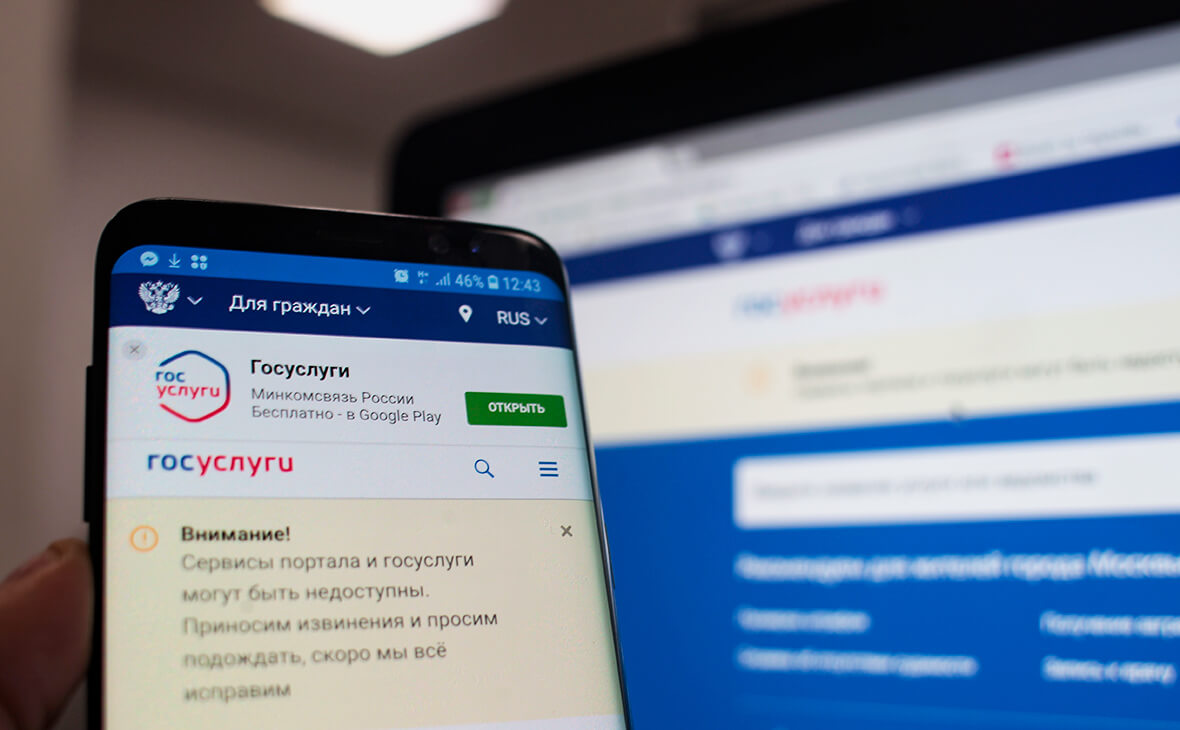
Причин достаточно много, и далеко не все связаны с неправильной работой сайта. Сбои и ошибки нередко происходят из-за неправильного использования функционала сервиса, что особенно актуально для неопытных пользователей. Наиболее распространенные факторы, на фоне которых не удается войти на этот сайт, описаны ниже.
Перегрузка портала
Любой сайт или веб-приложение имеет ограниченную пропускную способность. Чем больше пользователей посещают портал Госуслуги в текущий момент, тем выше нагрузка на сервер. При чрезмерных нагрузках отмечаются различные ошибки и сбои.
Чаще всего страницы сайта просто прекращают загружаться либо делают это очень долго. В таких условиях войти на главную страницу портала либо выполнить авторизацию в системе практически невозможно.
Важно! Согласно статистическим данным, наименьшее количество пользователей на сайте фиксируется в промежуток с 23.00 до 04.00.
Блокировка антивирусом
Некоторые антивирусные программы поддерживают функцию защиты в реальном времени в интернете. Такой ПО предотвращает переходы по неизвестным ссылкам, открытие небезопасных страниц в браузерах, препятствует загрузке файлов и документов из неизвестных источников.
Антивирусная программа способна блокировать портал Госуслуги. Это связано с тем, что на данном сайте собираются персональные данные пользователя для последующей обработки. Аналогичные действия выполняют многие шпионские программы и сайты-вымогатели. Чтобы восстановить доступ к Госуслугам достаточно вывести адрес этого ресурса из «Карантина» в антивирусной утилите. Алгоритм действий варьируется в зависимости от того, какая программа используется для защиты ПК.
Неверные данные авторизации
Для входа необходимо ввести логин и пароль, которые закрепляются за личным профилем пользователя при регистрации. В случае если пара не совпадает из-за того, что посетитель ввел неправильные данные, вход на страницу невозможен. При многократных попытках войти с неверным указанием персональной информации может выполняться автоматическая блокировка страницы. Это происходит из-за того, что сайт реагирует на многократные попытки входа и расценивает эти действия как потенциально опасные.
Как восстановить пароль, смотрите на видео:
Технические работы
Портал Госуслуги регулярно обновляется. Выполнение технических работ является обязательным условием для сохранения функциональности и внедрения новых опций. Как правило, такие процедуры выполняются в ночное время, чтобы минимизировать дискомфорт для посетителей.
Важно! В отдельных случаях, например при серьезных системных сбоях или кибернетических атаках технические работы могут проводиться в дневной период, из-за чего доступ к услугам временно ограничивается.
Проблемы с оборудованием
Одна из наиболее распространенных причин, по которым пользователь не может войти на Госуслуги – неполадки в работе роутера или другого оборудования, используемого для раздачи интернета.
Проблемы с браузером
Еще одна причина – использование расширений-блокировщиков. Многие пользователи устанавливают в браузер плагины и микропрограммы, которые блокируют всплывающие окна и потенциально опасные сайты. Из-за нестабильной работы таких утилит в браузере могут возникнуть проблемы с загрузкой страниц портала Госуслуги.
Переход со старой версии на новую
В начале 2021 года разработчики запустили новый портал, который работал в тестовом режиме. В настоящий момент реализуется переход в новую версию веб-сервиса, в то время как на старом сайте постепенно деактивируются личные кабинеты пользователей. Это может являться одной из причин, по которым пропал доступ к Госуслугам и не удается войти в свой профиль даже при вводе корректного логина и пароля.
Рекомендации для тех, кто не может зайти
Прежде всего, если пропал доступ к Госуслугам, рекомендуется сделать следующее:

- проверить подключение к сети, перезагрузить маршрутизатор и ПК;
- выполнить проверку антивирусной утилиты на предмет блокировки сайта;
- проверить правильность введенного логина и пароля;
- убедиться в том, что доступ к сайту сохранился на других ПК и в мобильном приложении;
- проверить настройки браузера.
Варианты последующих действий зависят от характера неисправности. Если попасть на сайт удается, но не получается войти в свой профиль, необходимо выполнить восстановление пароля. Также восстановить доступ к персональному кабинету можно в МФЦ или через техническую поддержку портала.
Как восстановить логин и пароль
На сайте предусмотрена возможность быстрого восстановления данных для авторизации. Но для этого у пользователя должен быть доступ к номеру телефона или электронной почты, к которым привязан аккаунт.
- Зайти на сайт Госуслуги, перейти в раздел «Личный кабинет».
- В окне авторизации под строкой «Войти» кликнуть надпись «Я не знаю пароль».
- Выбрать доступный вариант для восстановления – по номеру либо e-mail.
- Получить код для восстановления, ввести его в соответствующее поле, придумать новый пароль.
При восстановлении данных авторизации система безопасности запрашивает у пользователя данные паспорта, ИНН либо СНИЛС. Это необходимо для того, чтобы исключить вероятность взлома.
Обращение в МФЦ
Если обеспечить доступ к личному кабинету через стандартный инструмент для восстановления не удалось, пользователь может обратиться в МФЦ. Достаточно посетить ближайший офис и записаться на прием к сотруднику. При себе следует иметь паспорт и СНИЛС.
Для восстановления необходимо предоставить документы. После этого на мобильный номер будет направлен смс-код. Его передают специалисту МФЦ, который восстанавливает доступ к профилю.
Техническая поддержка
В портале предусмотрена служба поддержки клиентов. На горячую линию можно попасть по номеру 8 800 100 70 10. Пользователю, у которого возникли трудности с доступом к сервису, нужно объяснить проблему оператору, который в дальнейшем озвучит способы решения.
Чистка браузера
В целях профилактики следует регулярно проверять ПК на предмет вредоносных программ. Такая возможность реализована в некоторых браузерах, например в Google Chrome. Для запуска проверки необходимо перейти в «Настройки» через опционное меню и выбрать пункт «Удалить вредоносное ПО».
Сбой в работе портала Госуслуги – довольно распространенное явление, которое может возникать из-за ошибок пользователей или некорректной работы самого сайта. Восстановить доступ к личному кабинету можно разными способами. Если сервис не отвечает по техническим причинам, в большинстве случаев достаточно подождать до тех пор, пока сбой не будет устранен. Если же доступ отсутствует из-за неправильного ввода пароля, следует выполнить процедуру восстановления, обратиться за помощью в МФЦ либо службу поддержки.
Заметили ошибку? Выделите ее и нажмите Ctrl+Enter, чтобы сообщить нам.
В последнее время в СМИ обсуждаются множественные случаи взлома портала «Госуслуги». В этой статье я постараюсь выяснить что из этого миф и выдумки, а что является правдой, а для этого придется самому взломать госуслуги.
Внимание! Данный текст является описанием возможности в экспериментальных целях. Напоминаем, что повтор подобных действий может привести к нарушению законодательства.
Для экспериментов я использовал свой собственный аккаунт, содержащий доступ к моим данным и данным моего юр лица. Доступ осуществляется как с помощью связки логин/пароль + смс, так и ЭЦП. В ходе экспериментов я буду выключать те или иные функции безопасности аккаунта (чего вам делать крайне не рекомендую) и проверять изменения и возможность захвата аккаунта. Также я зарегистрирую новый аккаунт для проверки функций безопасности, настроенных по-умолчанию.

Верхний аккаунт физ. лицо, защищен при помощи 2FA, нижний, юр. лицо, защищен при помощи ЭЦП.
Миф первый. Взлом аккаунта
Онлайн-мошенники начали взламывать аккаунты граждан на сайте госуслуг и через них брать кредиты и микрозаймы, предупредили опрошенные РБК эксперты. РБК.
Я предполагаю что журналисты имели ввиду брутфорс аккаунтов, только не знали как это называется. Что ж, проверим насколько аккаунт защищен от атак грубой силы.
Для начала попробуем сбрутить известный мне пароль, добавив его в пару десятков других. В результате через несколько попыток получаю отлуп в виде капчи (формально конечно reCAPTCHA):


Ок, попробуем другой метод — будем пытаться «попасть» в пароль с первой попытки: для этого возьмем несколько учеток и один пароль (из популярных) и попробуем взломать аккаунт. Базы email/телефонов валяются в интернете на каждом шагу, но я сделаю синтетическую, чтобы случайно не затронуть чужой аккаунт. Возможно к старым аккаунтам получить учетную запись и пароль реально, но вот к свежим аккаунтам это довольно проблематично — система просто не даст создать простой пароль.

Ввод пароля к новому аккаунту
Ок, еще можно попробовать взять заведомо валидный или часто встречающийся пароль и попробовать сбрутить логин под эту связку.

Брутфорс по имени пользователя
К моему сожалению на третьей попытке получаем капчу (.
Как еще злоумышленники могут получить пароль учетной записи? С помощью фишинга и т.н. credential stuffing, используя «утекшие» или скомпрометированные на других ресурсах учетные записи пользователей.

Пример фишинг-сайта
От такого рода атак (если вы везде используете один пароль) вас спасет только 2FA. Говорить при этом что взломали ваши госуслуги как сервис или почту — ну такое себе.
Провести успешные атаки на аккаунт с ЭЦП не удалось.
Выводы: взлом аккаунтов на самих госуслугах это миф. Пользовательские аккаунты могут быть захвачены в результате фишинговой/credential stuffing атаки.
Рекомендации: включить 2FA, не использовать одинаковые пароли.
Миф второй. Может быть уязвимо веб-приложение?
Ну раз эксперты говорят что значительное число, значит скорее всего взломали сайт. Ок, давайте проверим на прочность само веб-приложение и веб-сервисы.
Анализ служебных заголовков, проверка возможности предиктивности кук или сессионных ключей не привели к возможности перехвата чужого аккаунта.
Ничего интересного обнаружить не удалось, далее проверим сайт на уязвимости по OWASP TOP 10. Для этого я попытался использовать OWASP ZAP и Burp Suite Pro в режиме активных сканеров и получал ожидаемую капчу и блокировку WAF’ом.

Ок, автоматика нам не помогла, поищем «руками». В течение пары часов потыкав формы и параметры удалось обнаружить self-XSS в third-party сервисе, но раскрутить эту уязвимость до приемлемого вектора не удалось, да и уязвимость «такая себе», что ее зачастую не валидируют и в bug bounty программах.

Self-XSS. Можно выстрелить себе в ногу.
Expires: Sun, 21 Jul 2026 08:00:00 +0300
Дальнейшие попытки для выявления более серьезных векторов нещадно карались защитными средствами. Были выявлены несколько вроде как устаревших js-библиотек, но проэксплуатировать эти уязвимости не представлялось возможным. Также было выявлено несколько мелких логических уязвимостей.

Выводы: взлом сайта госуслуги является мифом. Даже если высококвалифицированный злоумышленник и сможет что-то найти, то при попытке эксплуатации/обхода средств защиты получит бан и пативен от команды SOC.
Рекомендации: внедрение bug bounty программы для выявления логических уязвимостей.
Миф третий. Утечка данных
Опять послушаем экспертов и попробуем поискать утечки. В первую очередь используем google-dork’и.

Поиск pdf-файлов.
Ничего полезного найти не удалось, поэтому решено было продирбастить каталоги и файлы, вдруг разработчики оставили что-то критичное. Пришлось немного оттюнить выхлоп ffuf, чтобы отсеять лишнее.

Ffuf отработал, нашлось немного (
При анализе найденных файлов не удалось найти какую-то критичную информацию.

Даже в комментариях к коду разработчики не оставили никаких «пасхалок».
Поиск по github’у и внешним источникам тоже не дал вразумительного результата.

В основном попадались сервисы обращений, какие-то скраперы и т.д.
Проверка теневых форумов также не выявила возможностей получить/купить доступ или аккаунты.

Ничего интересного найти не удалось.
Выводы: Массовая утечка аккаунтов это миф. В публичном доступе на момент публикации статьи отсутствуют данные о каких-либо утечках.
Рекомендации: использовать средства мониторинга внешних источников.
Миф четвертый. Берем кредит на госуслугах
Ок, проверим что же это такое. Найдем сайт (их тысячи) оформления кредита и попробуем авторизоваться через госуслуги.

Авторизация в сервисе.
Действительно, авторизоваться в сервисе можно с помощью госуслуг, но в тоже время это можно сделать и через соцсети/почту и т.д.

При наличии 2FA авторизации необходимо ввести еще и смс и только тогда сторонний сайт получит доступ к вашим данным.
Давайте разберем подробнее. Ваша верифицированная учетная запись содержит ваши персональные данные — паспорт, СНИЛС, ИНН — это как ваш бумажник, только электронный.
Для идентификации ваших данных на различных ресурсах может использоваться Единая Система Идентификации и Аутентификации портала Госуслуг, условно это аналог знакомого многим OAuth. Что это значит: в онлайн — микрозаймы удостоверяют ваши данные с помощью ЕСИА > госуслуги/соцсеть/почта подтверждают ваши данные > микрозайм выдает кредит (не госуслуги!). Оффлайн: вы приходите в микрозаймы > даете паспорт > микрозайм выдает кредит (не паспортный стол!). Я думаю аналогия понятна.
Выводы: выдача кредитов госуслугами это миф. Кредиты выдают микрозаймовые организации.
Рекомендации: по умолчанию всем пользователям включить использование дополнительных средств верификации/MFA.
Цифровая гигиена
Если вы живете в эпоху цифровизации и хотите безопасно пользоваться ее плодами — следуйте нескольким простым советам (это касается не только госуслуг):

Защитите свои данные.
Тем более что и на самих госуслугах это крайне рекомендуют.

Используйте сложный, уникальный пароль от аккаунта.
Включите двухфакторную аутентификацию по смс/с помощью специального приложения.
Включите историю входов и активностей.
Расскажите про это и проверьте настройки у ваших родственников/знакомых чтобы обезопасить их данные.

- Вероятно, вы сами ранее давно регистрировались в Госуслугах, добавляли туда СНИЛС и просто забыли о том, что у вас есть учётная запись, так как редко ею пользуетесь. В этом случае нужно восстановить доступ к этой учётной записи.
- Кто-то уже зарегистрировал вас в Госуслугах и привязал ваш СНИЛС к созданному профилю, это ваша учётная запись с вашими данными. Возможно там есть и другие документы. При обращении в некоторые организации, их сотрудники создают гражданину учёную запись в Госуслугах, если её ещё там нет. Это необходимо для успешной обработки обращения. В этом случае можно также восстановить учётную запись, либо её можно удалить и создать новую.
- Кто-то уже зарегистрировал вас в Госуслугах и привязал к профилю ваш СНИЛС, но это не ваша учётная запись, а мошенников. Мошенники могли завладеть вашим СНИЛС и произвести регистрацию на портале услуг, чтобы использовать её. В таком случае учётную запись однозначно нужно удалить и создать свою новую, привязав к ней СНИЛС.
Рассмотрим, как поступить дальше.
Как восстановить доступ в профиль в котором используется мой СНИЛС
Для того чтобы это сделать, совершите следующие шаги:
Что делать, если нет доступа к номеру телефона и почте, привязанным к профилю на Госуслугах
Если вы не имеете доступа к номеру телефона или почте, которые были привязаны к профилю на Госуслугах, либо если эти данные вообще не были привязаны, а в профиль был добавлен только СНИЛС, то процедура восстановления доступа в аккаунт пойдёт по другому, более длительному сценарию.

В этом случае для того чтобы восстановить доступ в профиль, к которому был привязан ваш СНИЛС, вам понадобится обратиться в Центр обслуживания. Также сотрудник Центра может удалить ваш профиль по вашей просьбе, если вы считаете, что он был создан несанкционированно. Найти ближайший Центр обслуживания вы можете с помощью интерактивной карты.
Ознакомьтесь с режимом работы выбранного Центра и приходите в рабочие часы. Обязательно возьмите с собой свой СНИЛС и паспорт.
Как удалить свой профиль в Госуслугах
Итак, если вам удалось восстановить доступ в профиль в Госуслугах, к которому был привязан ваш СНИЛС, и вам стало ясно, что вы не регистрировали его, что он вам не нужен, и вы хотите сейчас самостоятельно создать новый профиль, то этот профиль, с вашим СНИЛС, нужно удалить. Иначе зарегистрироваться заново и привязать ваш документ не получится.
Теперь учётная запись с вашим СНИЛС удалена и вы можете повторно зарегистрироваться, используя этот документ.
Как защитить свои личные данные
Личные данные гражданина являются важной, ценной и конфиденциальной информацией. Поэтому мошенники охотятся за ними. Что касается СНИЛС, то он нужен аферистам для того, чтобы перечислить пенсионные начисления из Пенсионного фонда России в Негосударственный пенсионный фонд. Целью данной транзакции является, естественно, личное обогащение, а не выплата пенсий в будущем.
Читайте также:
- Как перенести резюме с superjob на hh на телефоне
- Имеет ли право сотрудник гибдд снимать на личный телефон нарушения
- Обзор телефона леново вайб шот
- Можно ли навести порчу по телефону как понять что ее наводят
- Можно ли прошить телефон по блютузу
Спрашиваете себя: «Почему я не могу зайти в электронный дневник ребенка?» Такие ситуации – не редкость. Можно забыть пароль от учетной записи или потерять логин, столкнуться с техническими неисправностями… Рассказываем об основных причинах и ищем действенные способы решения.
Неправильный логин и/или пароль
Самый распространённый ответ на вопрос почему не заходит в электронный дневник школьника – вы вводите неправильный логин и/или пароль. Вспомните, может Вы недавно меняли пароль или другие данные?
- Откройте страницу авторизации;
- Под полями для ввода логина/пароля найдите иконку «Восстановите доступ»;

- Нажмите на нее и выберите тип проблемы: «Забыл логин», «Забыл пароль» или «Не помню ни логин, не пароль».

Кажется, становится понятно, почему я не могу войти в электронный дневник ребенка? Если вы забыли логин:
- Введите адрес электронной почты или номер мобильного телефона;
- Укажите корректную дату рождения;
- Не забудьте про капчу.

При условии совпадения дата рождения с даты рождения, указанный в профиле, вы получите ссылку для восстановления доступа – она придет на указанный e-mail.
Не помните пароль?
- Укажите логин своей учётной записи;
- Введите цифры с картинки и отправьте запрос.
На ваш почтовый ящик придёт письмо с ссылкой – переходите по ней, чтобы придумать новый пароль для входа.

Если вы забыли и логин, и пароль, вам нужно будет выполнить оба действия.
Важно! Вы можете воспользоваться приведенными выше алгоритмами только в одном случае: если ранее подтвердили адрес электронной почты и мобильный телефон в своем профиле после регистрации. Если вы этого не сделали, восстановить доступ можно будет только через службу поддержки.
Проблемы при авторизации через Госуслуги
Что делать, если никак не зайти в электронный дневник через Госуслуги – ведь авторизоваться можно и через этот портал? Нужно проверить несколько важных параметров.
1. Убедитесь, что профиль пользователя привязан к нужной образовательной организации
Зайдите в свой аккаунт и посмотрите на верхнюю панель – есть ли там вкладка «Образование»? Если она есть, волноваться не о чем, вы уже подключены к нужной школе. А вот если этой вкладки нет, значит, ваш профиль не привязан ни к одной образовательной организации.
Что делать, если я не могу войти в электронный дневник школьника, как проверять оценки? Проблему необходимо исправить, но служба поддержки вам здесь не поможет. Прикрепление профиля производится только сотрудниками школы, поэтому вам нужно будет обратиться к учителю, который администрирует систему.

2. Не совпадают данные в профиле родителя и в аккаунте Госуслуг
Еще одна причина, почему не заходит в электронный дневник через Госуслуги – не совпадают данные ФИО и СНИЛС.
Сначала стоит проверить корректность данных на портале государственных услуг:
- Войдите в свою учетную запись и авторизуйтесь;
- Найдите на верхней панели вкладку «Документы»;
- Здесь вы можете проверить номер СНИЛС;
- Теперь нажмите на свой аватар наверху справа;
- Перейдите к вкладке «Профиль»;
- Убедитесь, что указано корректное ФИО.

Если все верно, но вам не удается зайти в электронный дневник через учетную запись Госуслуг, нужно поменять ФИО и СНИЛС в профиле дневник.ру. Для этого необходимо обратиться соответствующем запросом к администратору вашей образовательной организации.
3. Учетная запись на Госуслугах ниже требуемого уровня
Последняя причина, почему у вас не входит в электронный дневник через Госуслуги – вы не подтвердили свою учетную запись.
На портале государственных услуг существует три разных типа учетной записи:
- Упрощенная. Дается сразу после регистрации;
- Стандартная. Можно получить, если добавить данные паспорта и СНИЛС;
- Подтвержденная. Требует личного подтверждения через банк/Почту России/ЭЦП.
Как вы легко можете догадаться, для получения доступа ко всем функциям платформы, необходимо получить подтверждённый статус профиля – тогда не будет вопроса, почему я не могу зайти в электронный дневник школьника. Вы можете сделать это онлайн через банк или лично, обратившись в центр обслуживания, в отделение Почты России или воспользовавшись ЭЦП.

Сервер перегружен
Еще один ответ на вопрос, почему не могу зайти в электронный журнал школы – возникли технические неполадки. Никто не застрахован от случайных ошибок, например, такое бывает при перегрузке сервера. Большое число пользователей пытается зайти в свой профиль одновременно – это влечёт за собой некоторые сбои в работе. Кроме того, существуют и плановые технические работы по поддержке сайта.
В данном случае вам не стоит задавать вопросом: «Что делать, если я не могу войти в электронный журнал?» Достаточно просто запастись терпением немного подождать, рано или поздно разработчики восстановить доступ к сайту, и вы снова сможете зайти в свой профиль.
Если трудности сохраняется длительное время, можете написать письмо в службу поддержки – воспользуйтесь электронным адресом team@company.dnevnik.ru. В письме обязательно укажите свое ФИО, город, имя ребенка и номер образовательного учреждения.
Кажется, мы разобрали все возможные причины, почему не получается зайти в электронный дневник. Если вам есть, что добавить – поделитесь полезными советами в комментариях!


